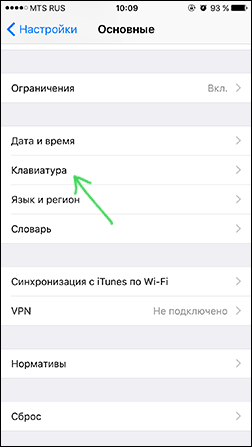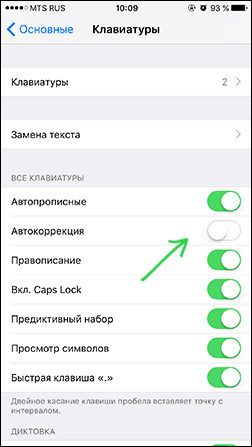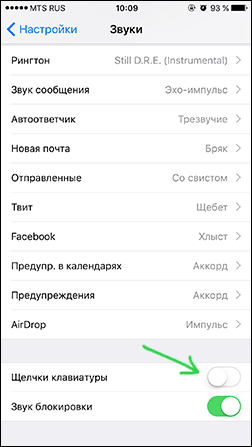Несколько дней назад состоялся релиз дистрибутива Linux, Ubuntu 17.04. Эта новая версия принесла небольшое количество изменений и улучшений, а также обновление программного обеспечения. Многие пользователи уже установили эту систему, но как и в большинстве других дистрибутивов, только что установленная система еще требует доработки и настройки.
После установки нужно сделать еще очень много, необходимо настроить внешний вид, персонализировать систему, установить необходимое программное обеспечение и еще много-много действий. В этой статье мы рассмотрим как выполняется настройка Ubuntu 17.04 после установки, что нужно сделать и как привести систему к наиболее удобному состоянию.
Настройка Ubuntu после установки
Начнем, уже по традиции подобных статей, со смены обоев рабочего стола. А потом перейдем к настройке интерфейса и установке программного обеспечения.
1. Выбор фона
По умолчанию дистрибутив Ubuntu 17.04 поставляется с вот таким фоном:
Слишком стандартно, поэтому давайте поставим что-нибудь более красивое и приятное для глаз. Нажмите правой кнопкой на рабочем столе, чтобы открыть контекстное меню, затем выберите "Изменить фон":
Далее, в открывшемся окне на панели справа вы можете выбрать одно из поставляемых по умолчанию изображений. Если этого вам недостаточно, с помощью кнопки "+" вы можете установить произвольное изображение, которое находится в файловой системе.
Вы можете найти много красивых обоев для рабочего стола в альбоме нашей группы. Кстати, спасибо пользователям за наполнение этого альбома.
2. Выбор темы
Не всех устраивает тема Ubuntu 17.04 по умолчанию. Многим, и в том числе мне хочется чего-то более интересного, поэтому давайте установим и применим тему Numix. Это одна из лучших тем для Ubuntu. Для установки наберите такие команды:
sudo apt install numix-gtk-theme numix-icon-theme
После выполнения этой строки будет установлена как тема интерфейса, так и тема иконок. Далее, чтобы активировать эту тему нам понадобиться сторонняя программа, Unity Tweak Tool, она тоже есть в официальных репозиториях:
sudo apt install unity-tweak-tool
Далее запустите программу из главного меню и откройте пункт "Тема":
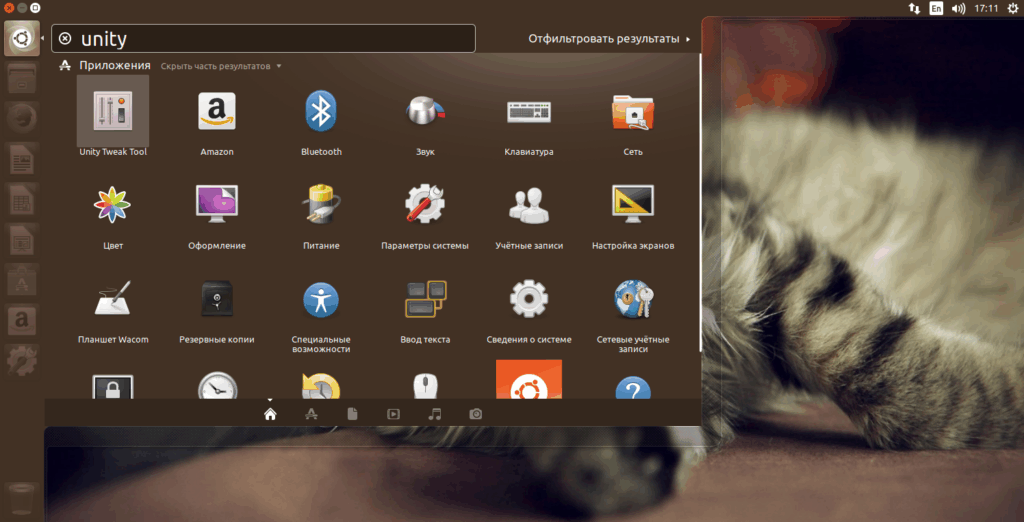
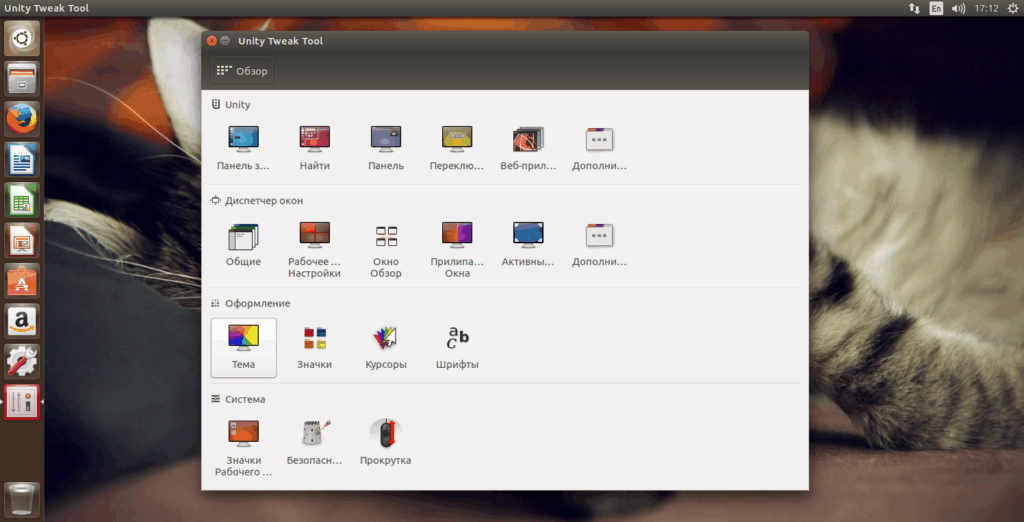 Здесь вам будет достаточно только выбрать пункт "Numix" чтобы применить тему:
Здесь вам будет достаточно только выбрать пункт "Numix" чтобы применить тему:
Теперь вам осталось перейти на вкладку "Значки" в этом окне и выбрать нужный набор значков:
3. Настройка интерфейса
Кроме темы, есть еще несколько возможностей изменения интерфейса, которые вы, возможно, захотите настроить в своей системе. Рассмотрим эти моменты детальнее. Вы можете перенести лаунчер приложений, который находится слева, вниз, для этого выполните такую команду:
gsettings set com.canonical.Unity.Launcher launcher-position Bottom
А эта команда вернет положение панели в состояние по умолчанию:
gsettings set com.canonical.Unity.Launcher launcher-position Left
В предыдущих версиях Ubuntu была возможность сворачивать приложения щелчком по их значку на лаунчере. Но потом она была отключена. Чтобы ее включить выполните:
gsettings set org.compiz.unityshell:/org/compiz/profiles/unity/plugins/unityshell/ launcher-minimize-window true
По умолчанию, имя пользователя не отображается на панели, но вы можете включить эту возможность:
gsettings set com.canonical.indicator.session show-real-name-on-panel true
Многие пользователи хотят видеть меню не глобально, а отдельно в заголовке каждого окна. В таком случае откройте "Настойки системы" -> "Внешний вид" или просто "Изменить фон", затем перейдите на вкладку "Режим" и выберите "Показывать меню для окна" -> "В заголовке окна":
4. Настройка шрифта
Если вы раньше пользовались Gnome 3, то знаете, что там есть такая возможность, как масштабирование шрифтов и выбор шрифта для системы с помощью Gnome Tweak Tool. Утилита Unity Tweak Tool тоже так умеет. Запустите ее и откройте пункт "Шрифты":
Затем укажите необходимые параметры шрифтов:
5. Установка репозиториев
Для того чтобы иметь возможность установить все необходимые вам программы, нужно сначала добавить в систему все необходимые репозитории. Для этого откройте через Dash инструмент "Программы и обновления":
Затем перейдите на вкладку "Программное обеспечение Ubuntu" и отметьте там все галочки:
6. Обновление системы
Одно из первых действий, которое необходимо выполнить после установки системы - это обновление. Репозитории мы добавили, теперь время обновить список пакетов и все программы до самых новых версий. Сначала репозитории:
sudo apt update
Затем всю систему:
sudo apt full-upgrade
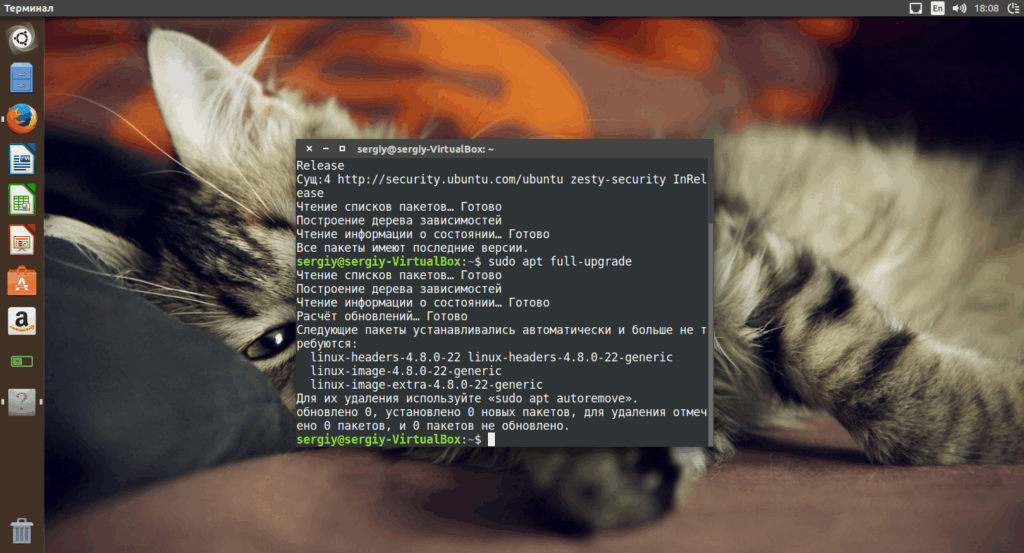 Использовать необходимо именно опцию full-upgrade чтобы обновить полностью все пакеты используя разрешение зависимостей и удаление ненужного.
Использовать необходимо именно опцию full-upgrade чтобы обновить полностью все пакеты используя разрешение зависимостей и удаление ненужного.
7. Установка индикаторов
Вы можете добавить множество различных индикаторов на панель Ubuntu чтобы сделать ее более информативной. Мы подробно рассмотрели их в статье индикаторы Ubuntu. Например, очень полезным будет индикатор Caffeine, который отключает блокировку экрана на время просмотра видео. Для его установки наберите:
sudo apt-get install caffeine
8. Установка кодеков
После того, как mp3 кодек изменил лицензию, он начал поставляться вместе с дистрибутивом, и это сильно облегчило жизнь, но есть еще и другие необходимые кодеки, которые вам придется установить, если вы не отметили соответствующую галочку во время установки:
sudo apt-get install ubuntu-restricted-extras
$ sudo apt-get install ffmpeg gxine libdvdread4 icedax tagtool libdvd-pkg easytag id3tool lame libxine2-ffmpeg nautilus-script-audio-convert libmad0 mpg321 libavcodec-extra gstreamer1.0-libav
Кроме того, вам может понадобится флеш плеер:
sudo apt install adobe-flashplugin
9. Установка программ
Следующим важным моментом, который обязательно включает настройка Ubuntu 17.04 после установки, будет установка программ. Естественно, что дистрибутив не может вместить в себя все необходимое именно для вас, поэтому что-то придется доустанавливать. Сначала установим браузер Chromium:
sudo apt install chromium-browser
Также вы можете установить Google Chrome. Для общения вам могут понадобится такие программы, как Skype, Telegram и Viber:
sudo apt install skype
$ sudo apt install telegram-desktop
wget http://download.cdn.viber.com/cdn/desktop/Linux/viber.deb
$ sudo dpkg -i viber.deb
Для воспроизведения мультимедиа контента можно использовать VLC и плеер Clementine:
sudo apt install vlc
$ sudo apt install clementine
Для ведения заметок можно использовать Simplenote:
sudo apt install simplenote
Для редактирования изображений применяется графический редактор Gimp:
sudo apt install gimp gimp-data gimp-plugin-registry gimp-data-extras
Многим приложениям для нормальной работы необходима установленная в системе Java машина:
sudo apt install icedtea-8-plugin openjdk-8-jre
Установите программы для работы с архивами:
sudo apt-get install p7zip-rar p7zip-full unace unrar zip unzip sharutils rar uudeview mpack arj cabextract file-roller
Также, возможно, вы захотите установить приложения для оптимизации системы. Программа BleachBit используется для поиска дубикатов файлов:
sudo apt install bleachbit
Для очистки и оптимизации системы можно использовать Stracer:
wget https://github.com/oguzhaninan/Stacer/releases/download/v1.0.4/Stacer_1.0.4_amd64.deb
$ sudo dpkg --install Stacer_1.0.4_amd64.deb
Настройка Linux Ubuntu почти завершена. Одним из важных моментов в настройке Ubuntu есть установка сторонних драйверов. Для этого есть специальная утилита. Откройте "Дополнительные драйверы" и выберите программы, которые нужно установить:
Для того чтобы изменения примерились, необходимо нажать кнопку "Применить изменения":
10. Синхронизация с облаком
Синхронизация с сетевыми аккаунтами дает несколько полезных преимуществ. Вы можете настроить связь с аккаунтом Google и синхронизировать события из календаря, почту и фотографии прямо в системе. Также можно подключить аккаунт Facebook и сразу получать уведомления о сообщениях. Правда, непонятно почему убрали возможность синхронизации с Google диском, как в Gnome 3, но это уже такое.
Откройте настройки системы, затем раздел "Сетевые учетные записи". Кликните два раза по учетной записи Google:
Затем кликните по надписи авторизовать, введите свой Email и пароль:
Дальше осталось подтвердить доступ:
Готово, настройка синхронизации завершена и теперь вы можете выбрать какие возможности включить, а какие нет:
Выводы
В этой статье мы рассмотрели как выполняется настройка Ubuntu после установки. Современные системы по умолчанию уже готовы к работе, но для более комфортных условий их приходится настраивать. В этой статье собраны все самые необходимые настройки и программы. Если у вас остались вопросы, спрашивайте в комментариях!
На завершение обзор Ubuntu 17.04:
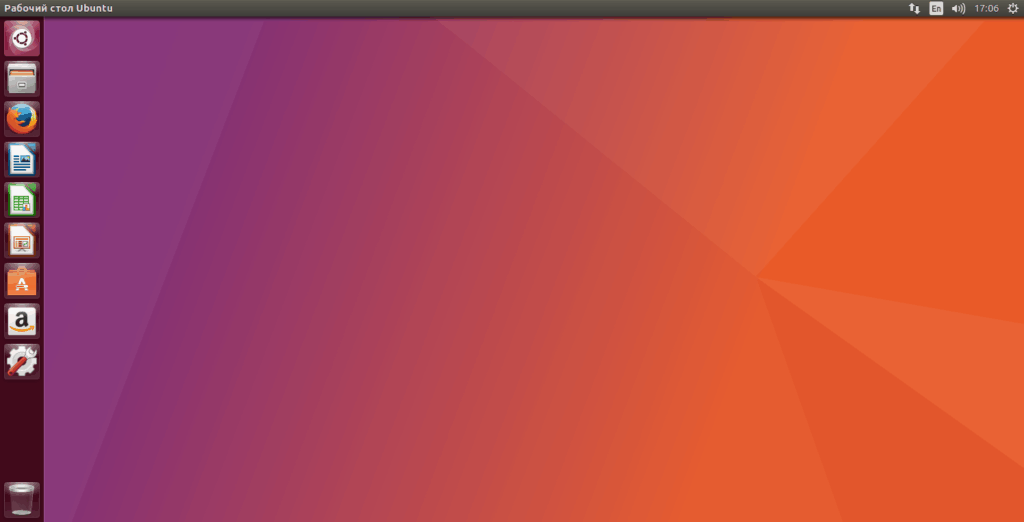
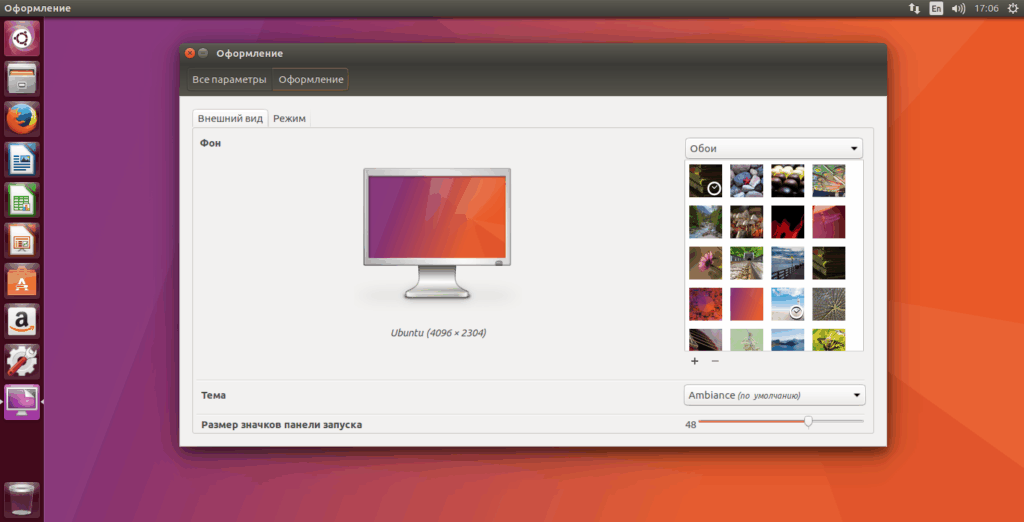
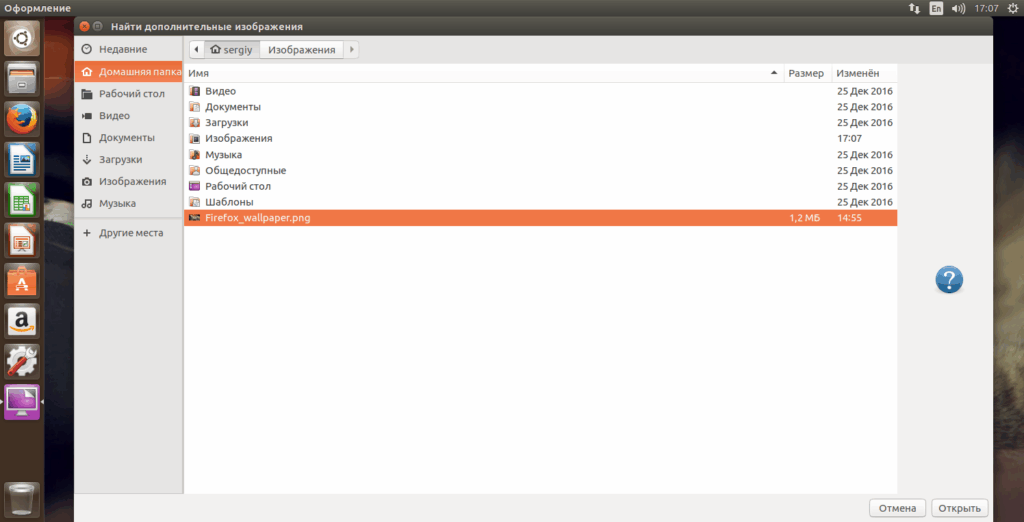
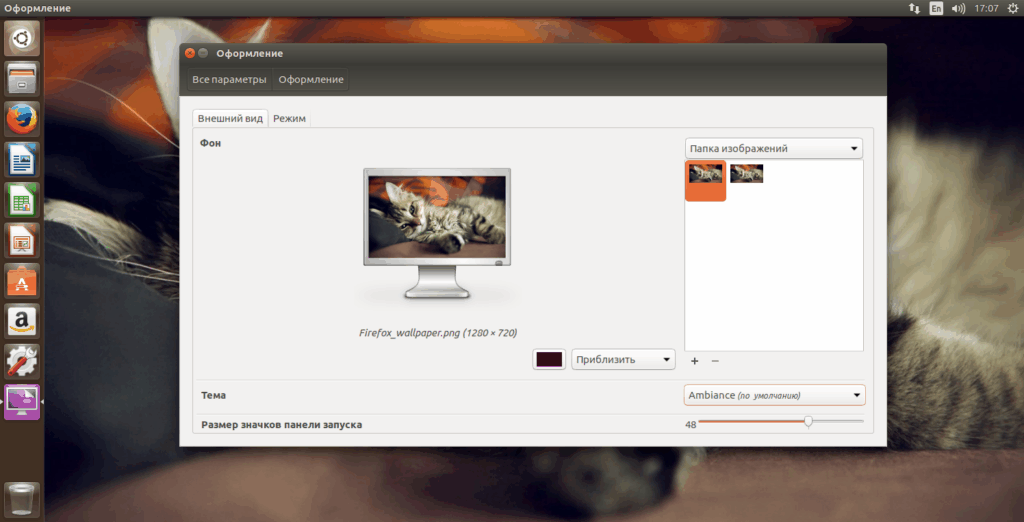
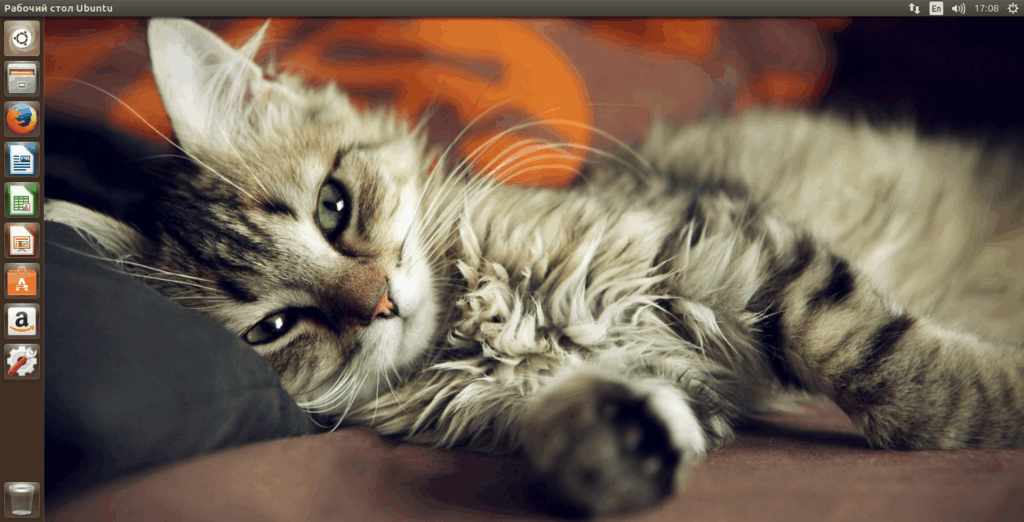
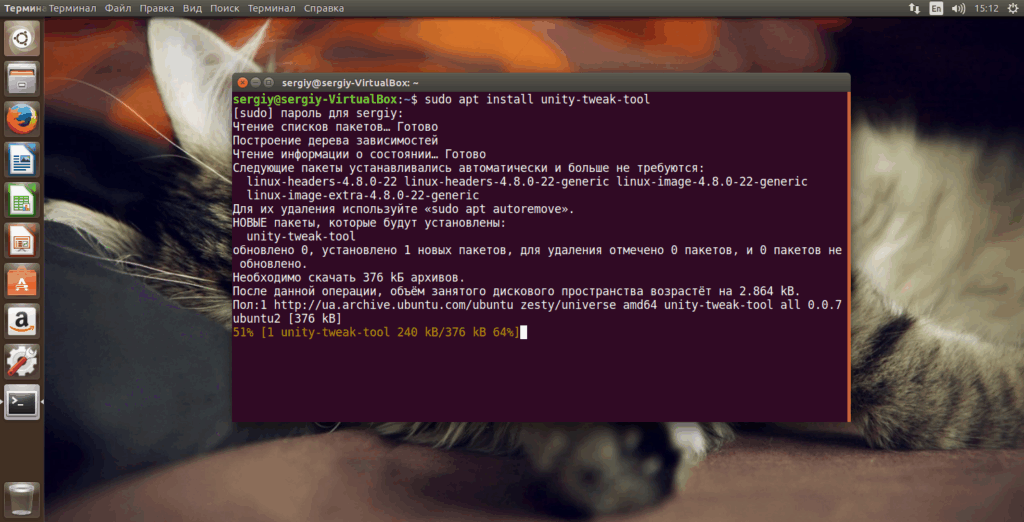
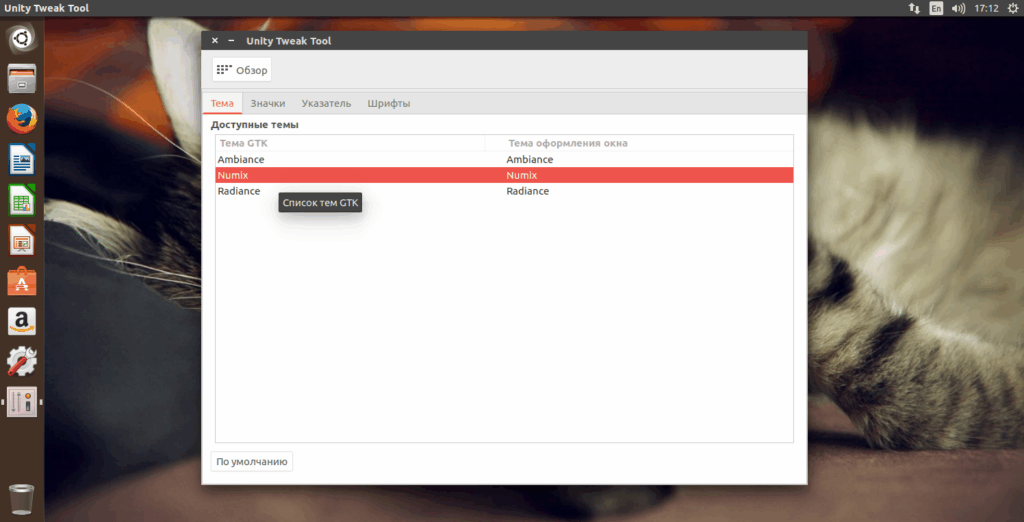
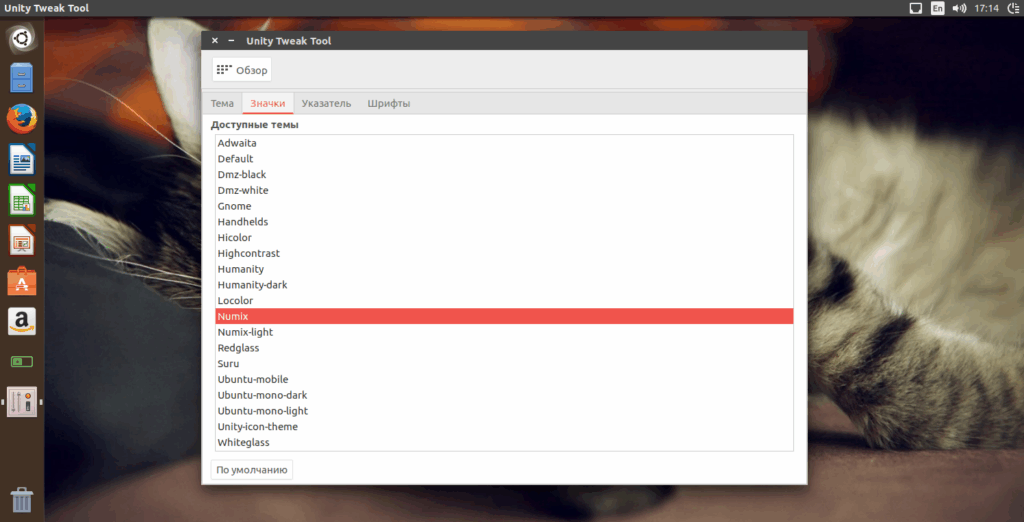
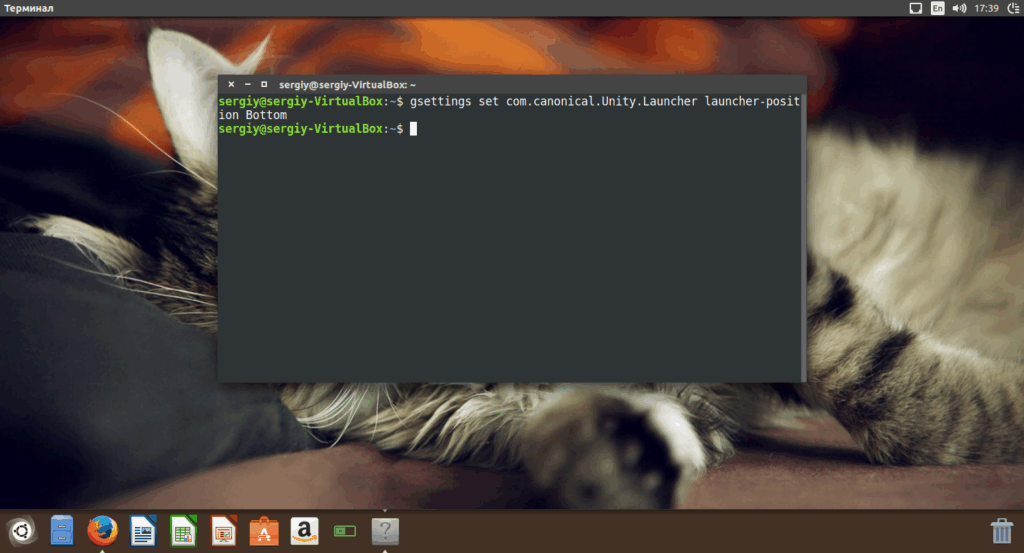
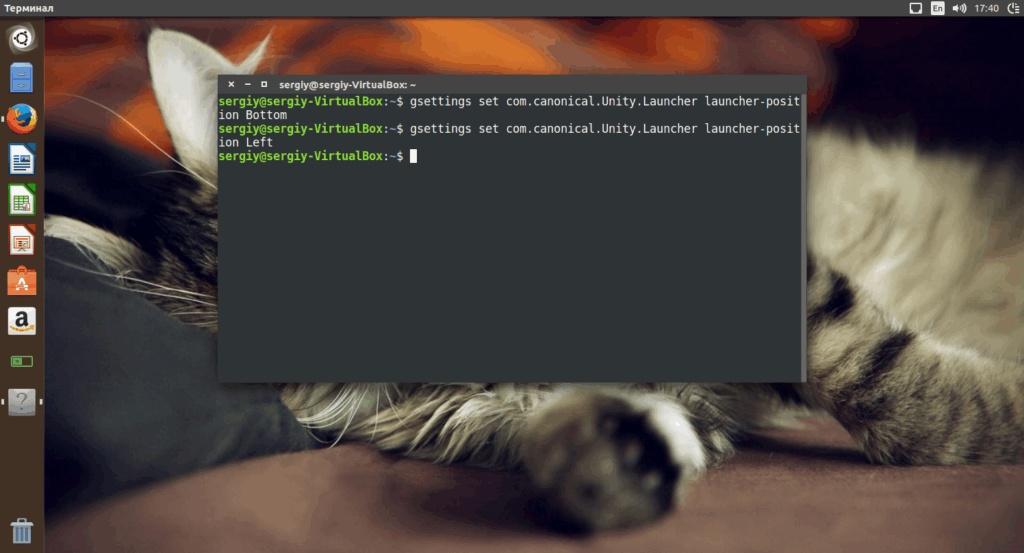
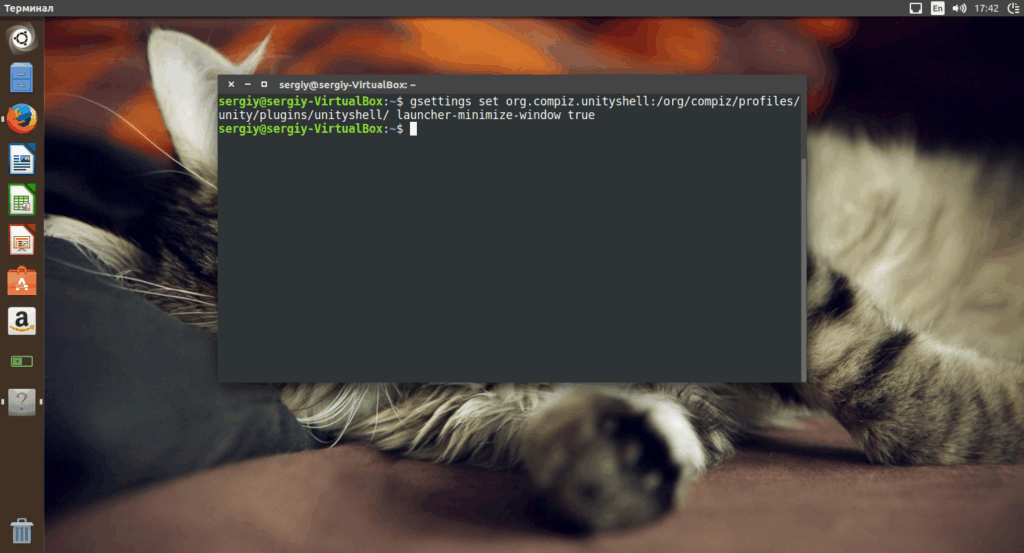
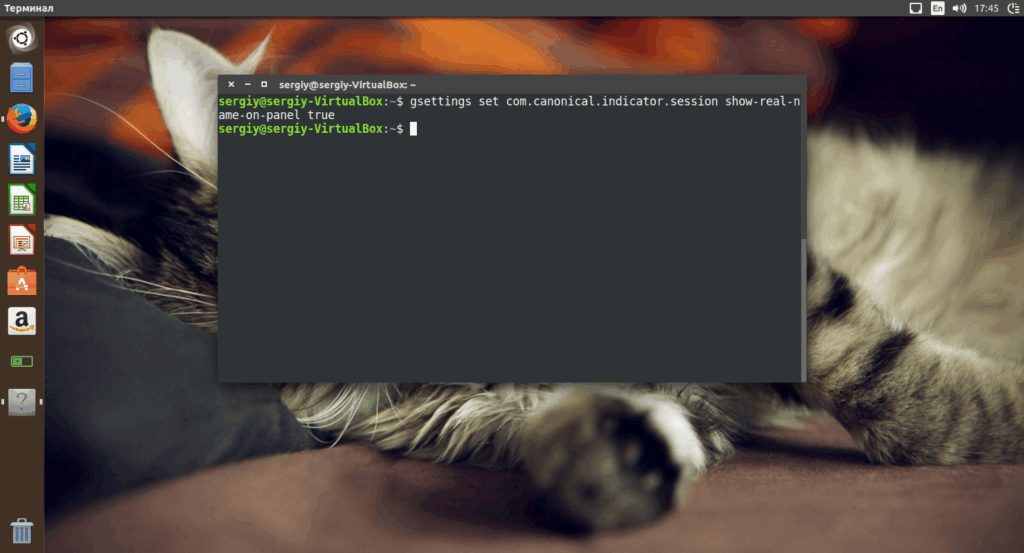
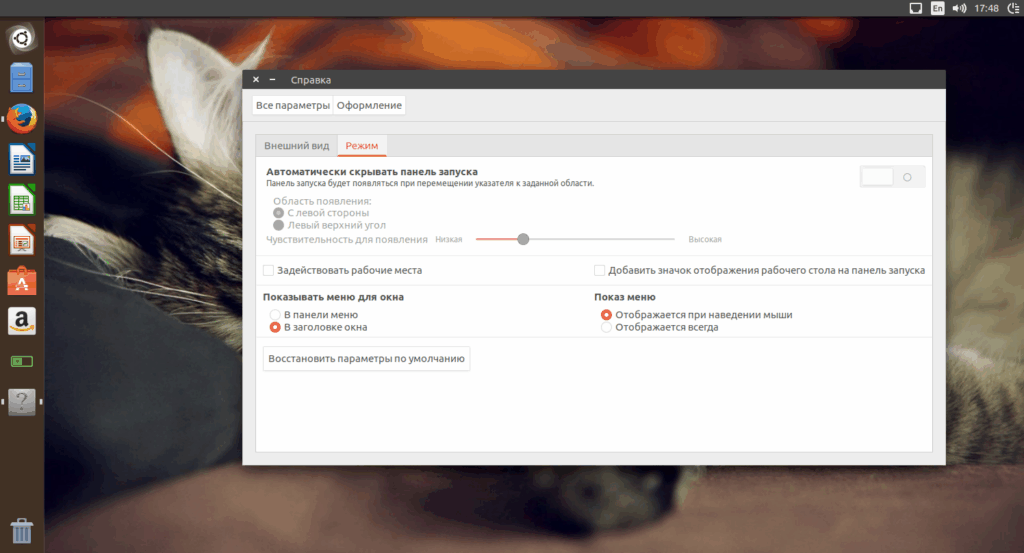
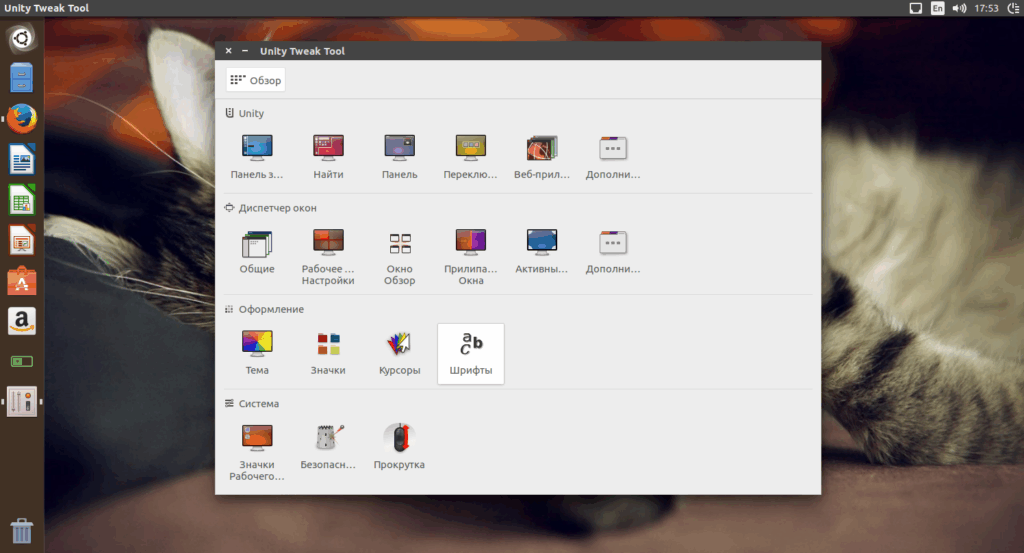
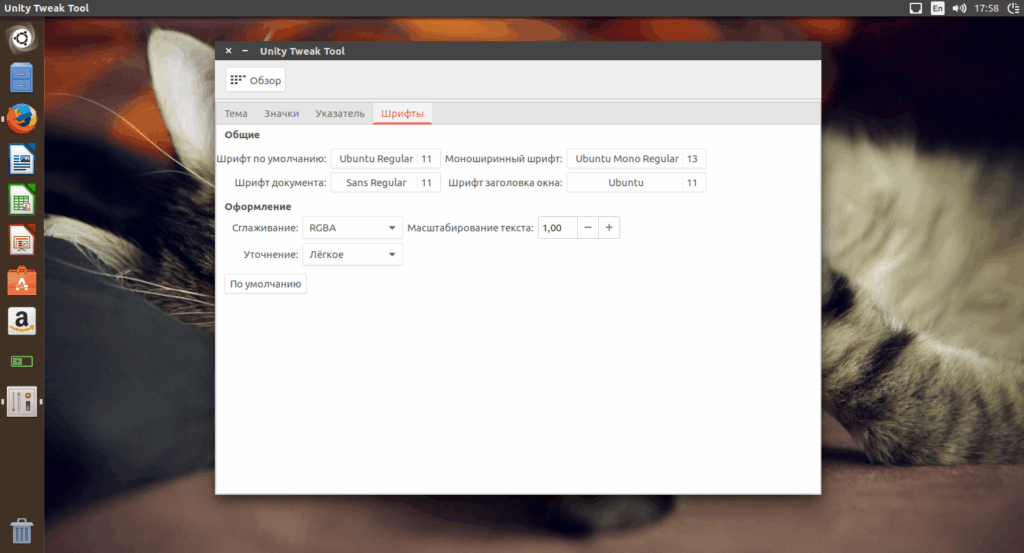
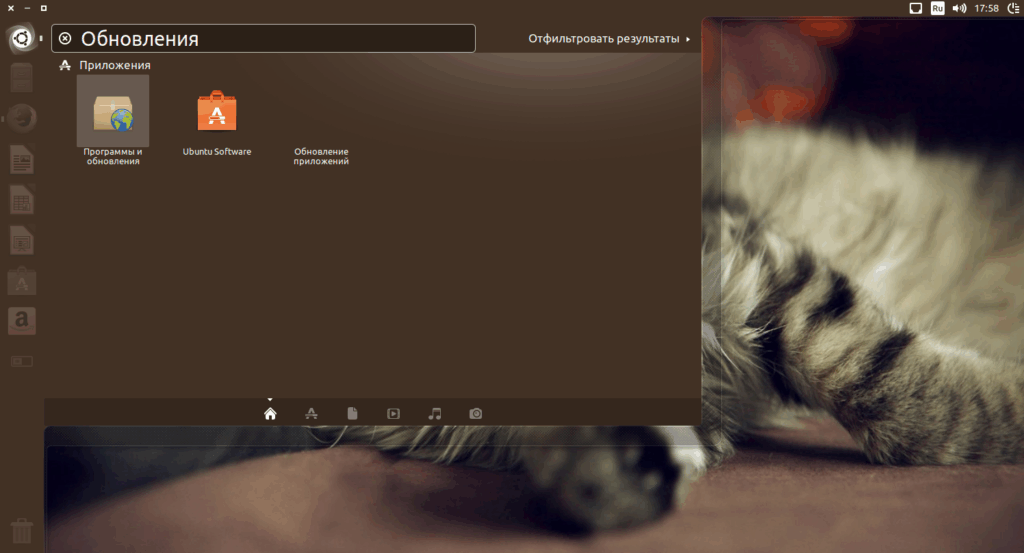
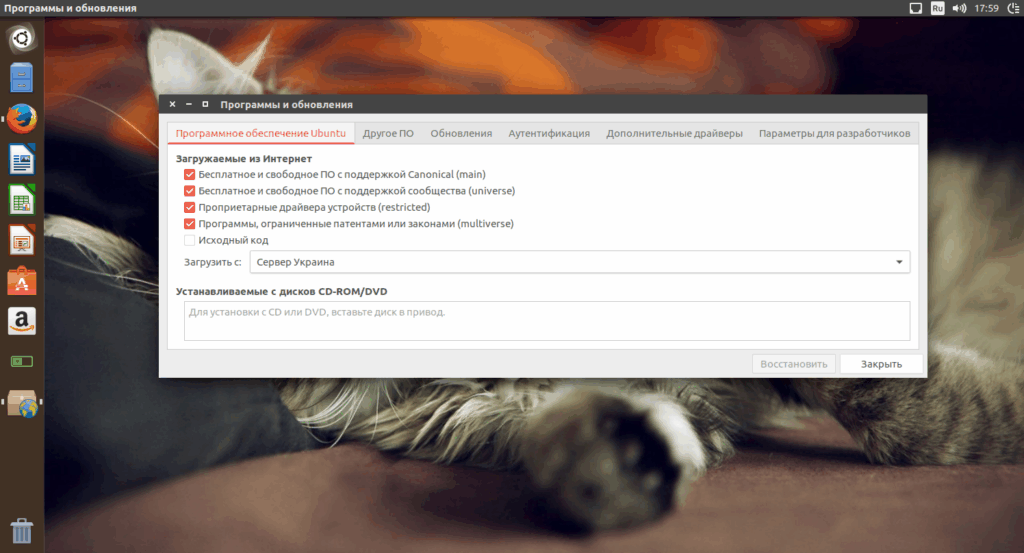
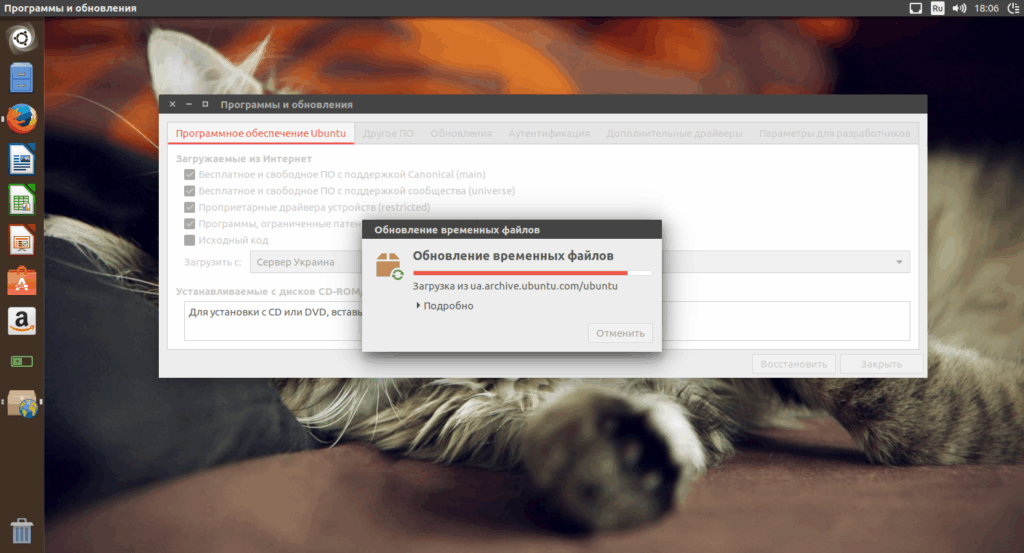
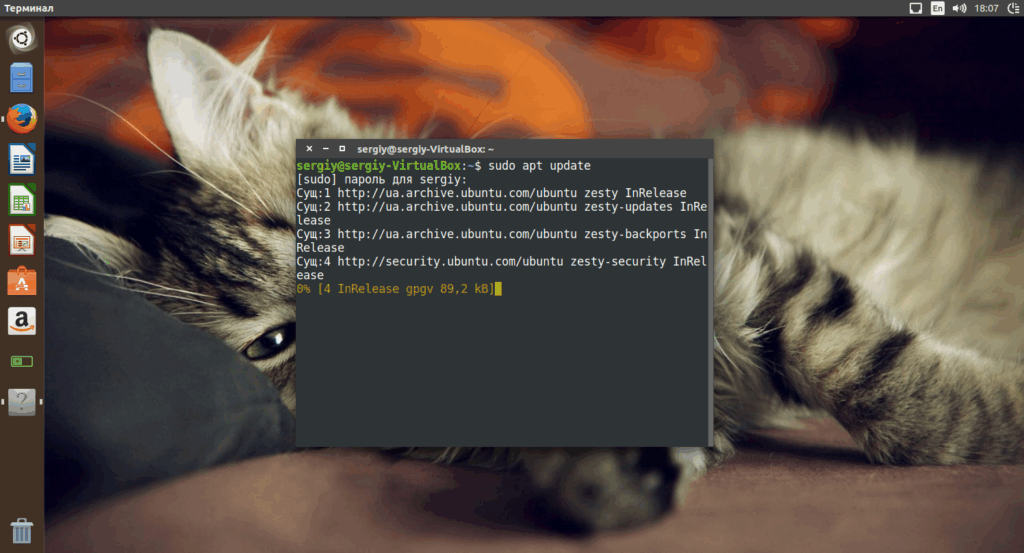
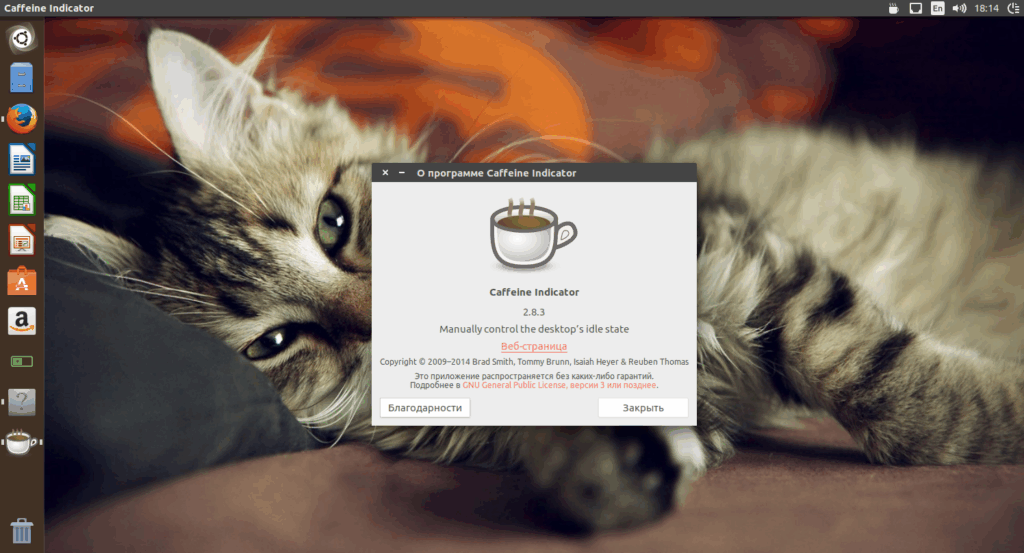
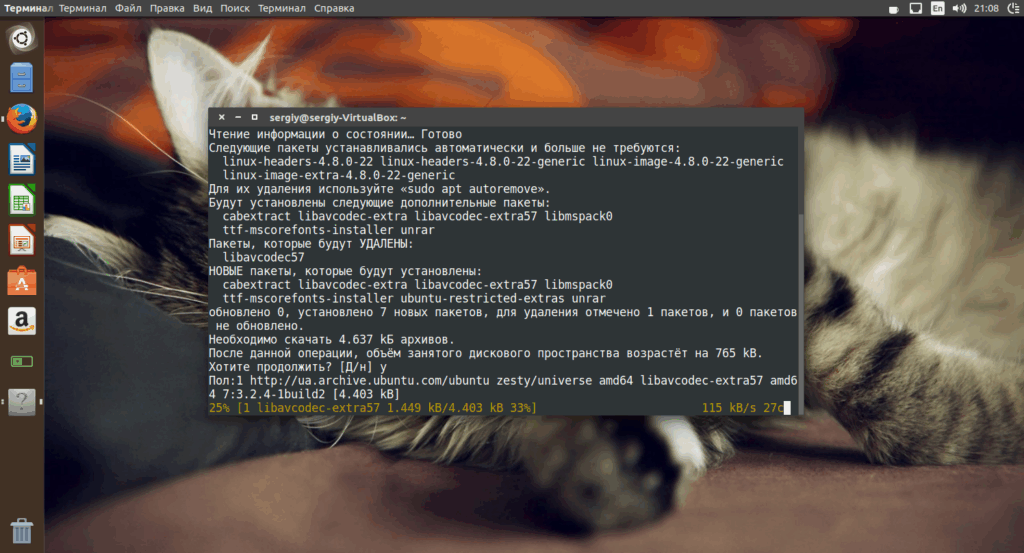
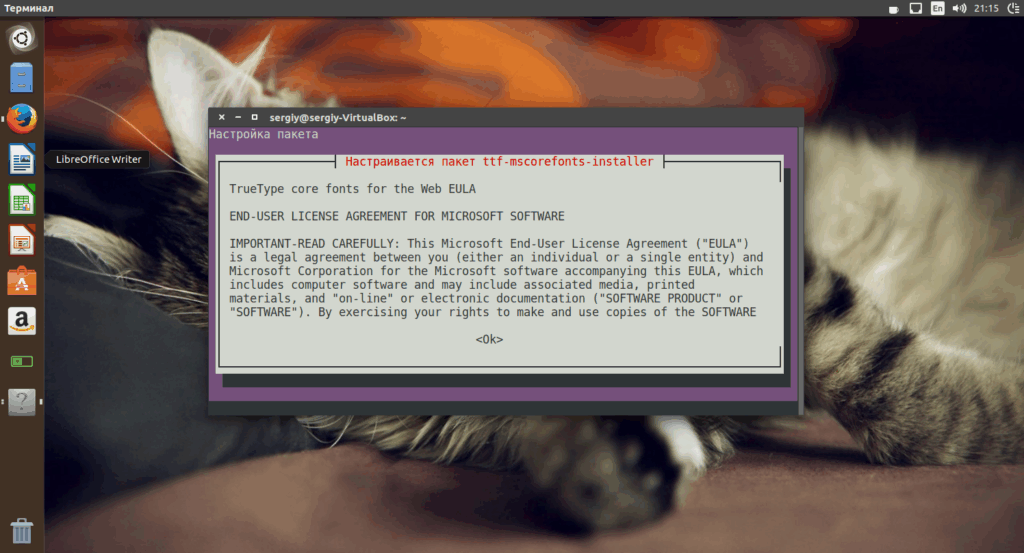
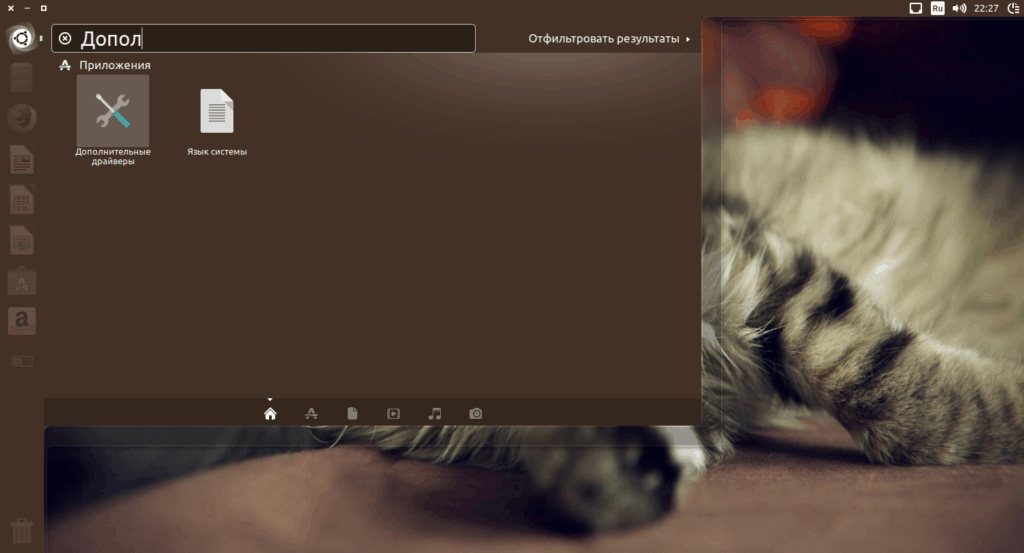
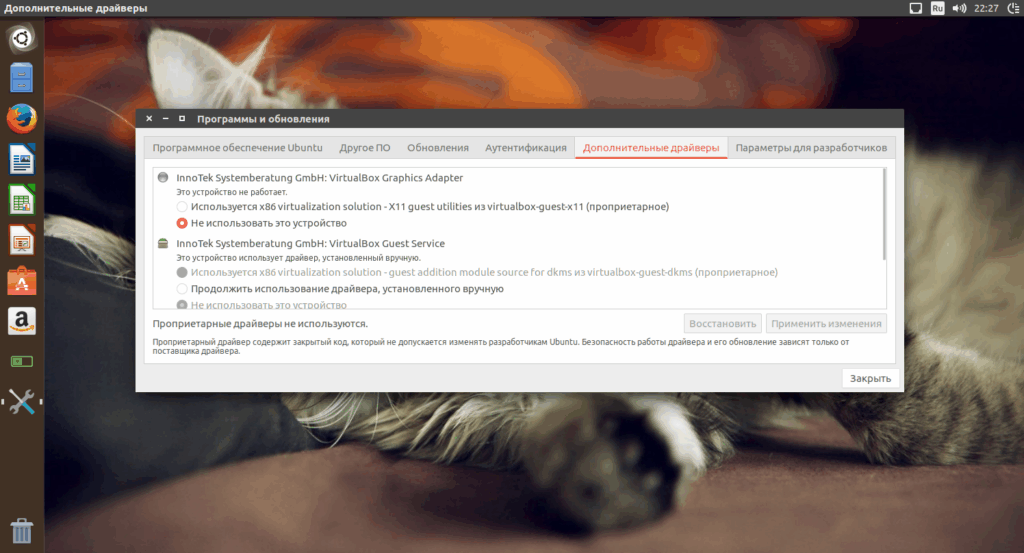
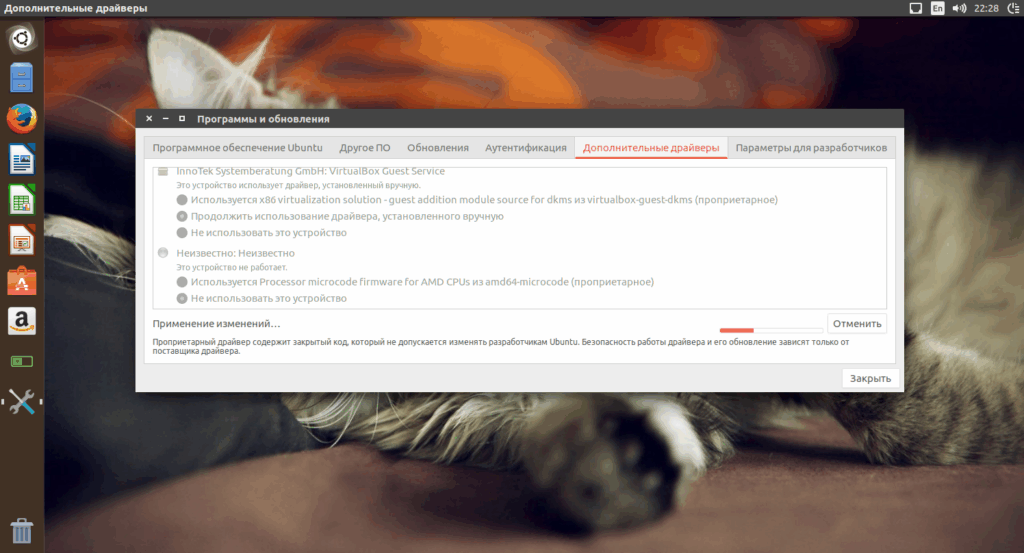
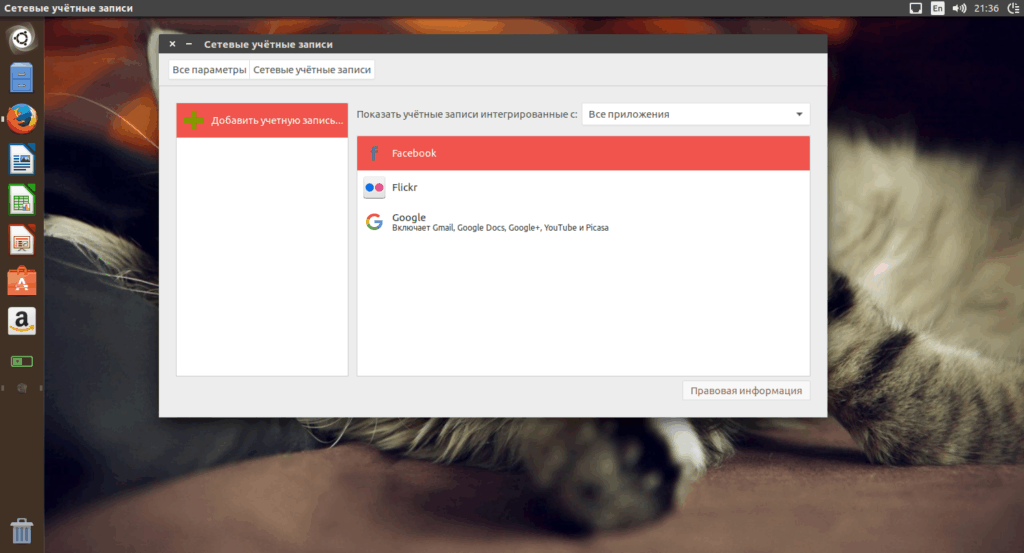
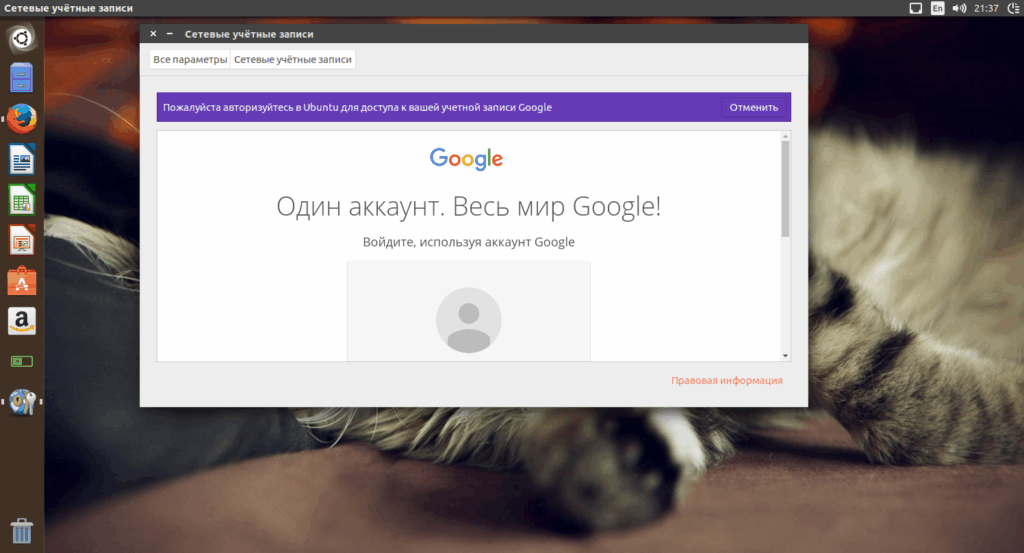
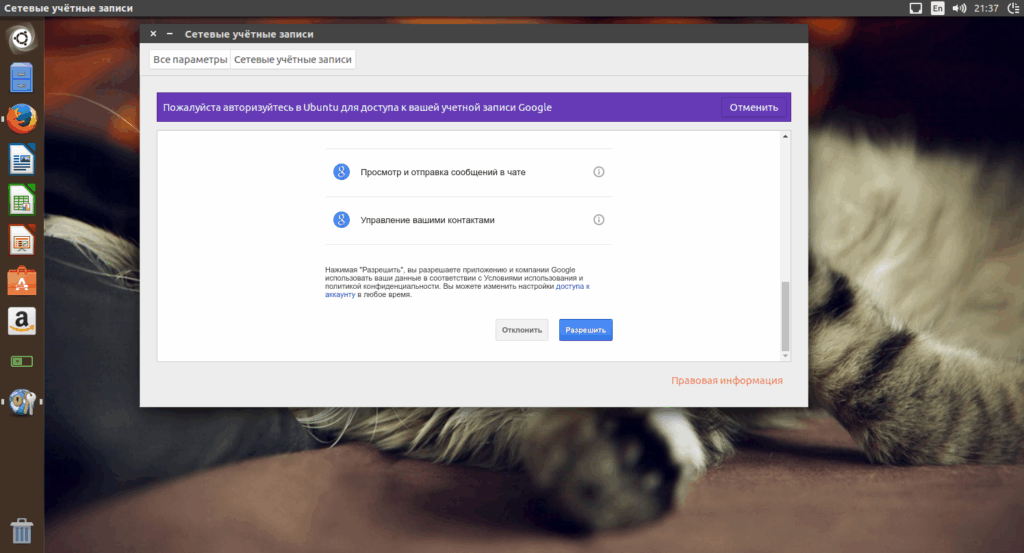
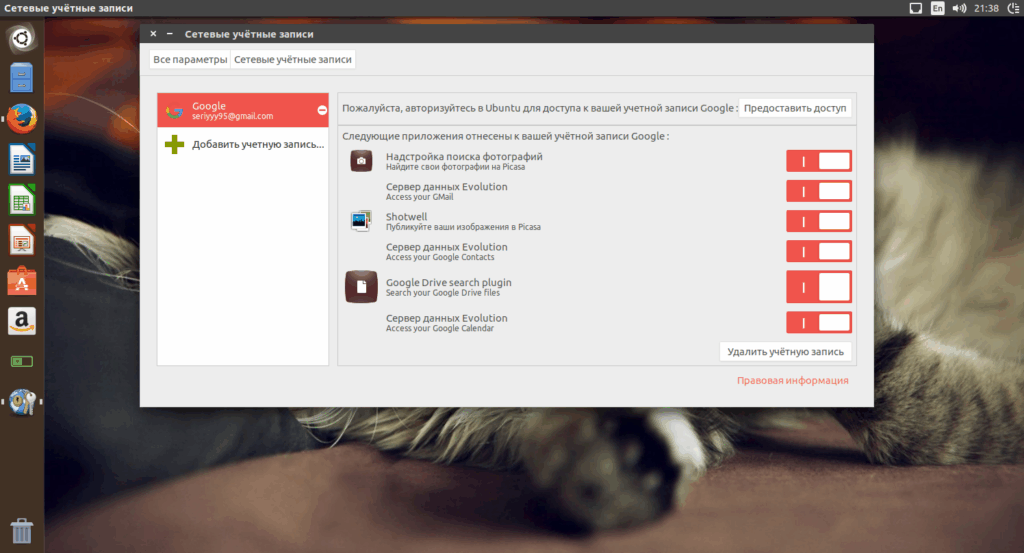
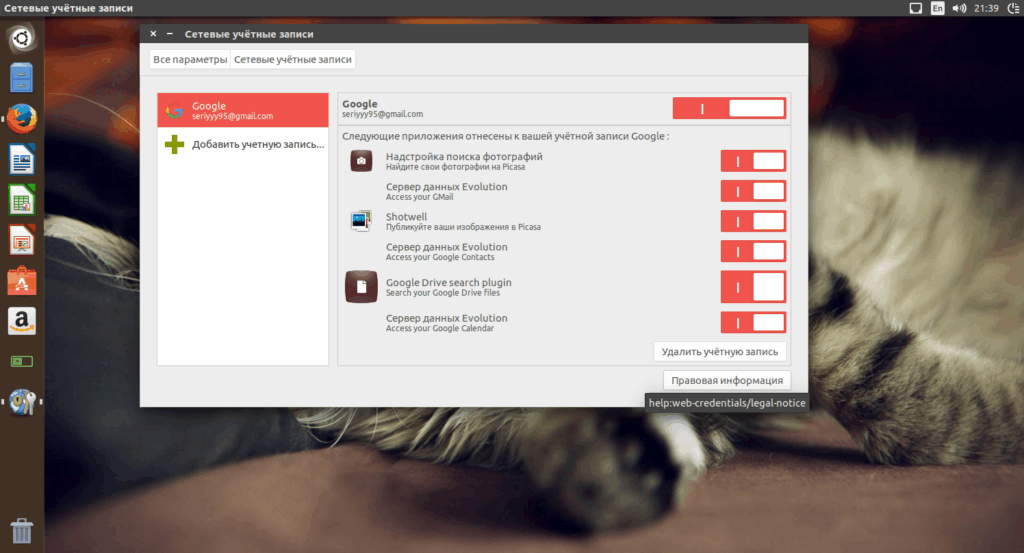
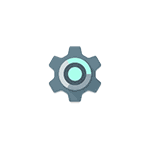 Режим разработчика на Android планшетах и телефонах добавляет набор специальных функций в настройки устройства, предназначенные для разработчиков, но иногда востребованные обычными пользователями устройств (например, для
Режим разработчика на Android планшетах и телефонах добавляет набор специальных функций в настройки устройства, предназначенные для разработчиков, но иногда востребованные обычными пользователями устройств (например, для 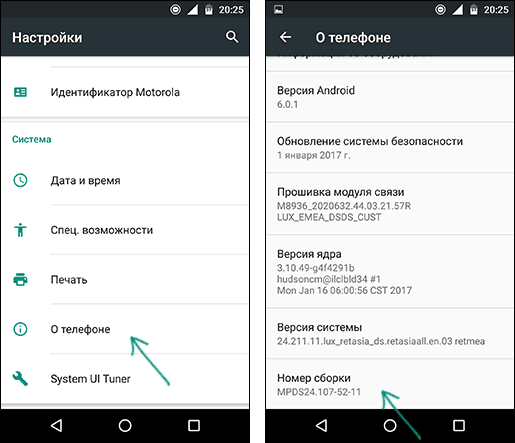
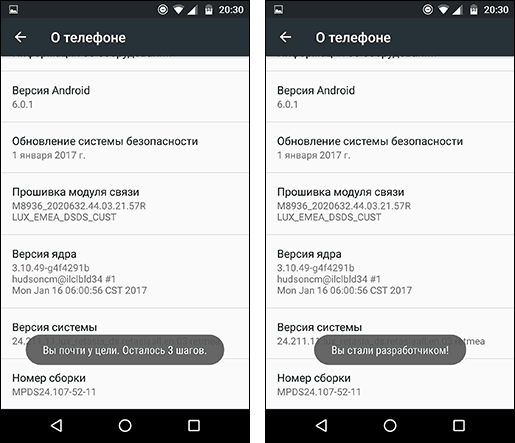

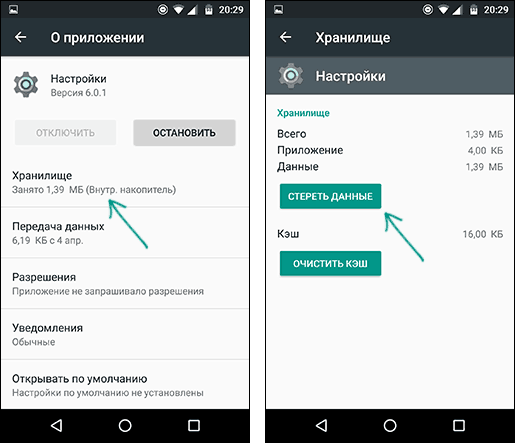
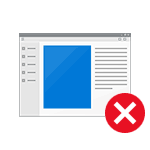 Одна из возможных ошибок при запуске последних версий игр программ в Windows 10, 8 и Windows 7 — «Запуск программы невозможен, так как на компьютере отсутствует mcvcp140.dll» или «Не удается продолжить выполнение кода, поскольку система не обнаружила msvcp140.dll» (может появляться, например, при запуске Skype).
Одна из возможных ошибок при запуске последних версий игр программ в Windows 10, 8 и Windows 7 — «Запуск программы невозможен, так как на компьютере отсутствует mcvcp140.dll» или «Не удается продолжить выполнение кода, поскольку система не обнаружила msvcp140.dll» (может появляться, например, при запуске Skype).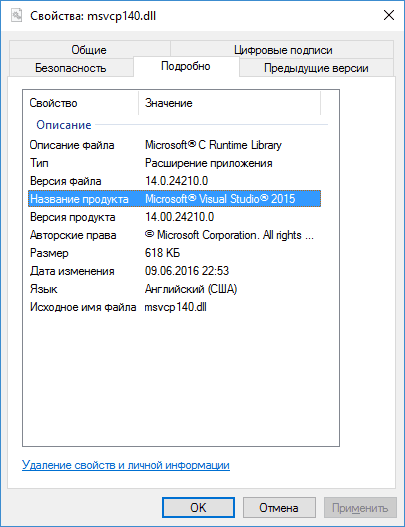

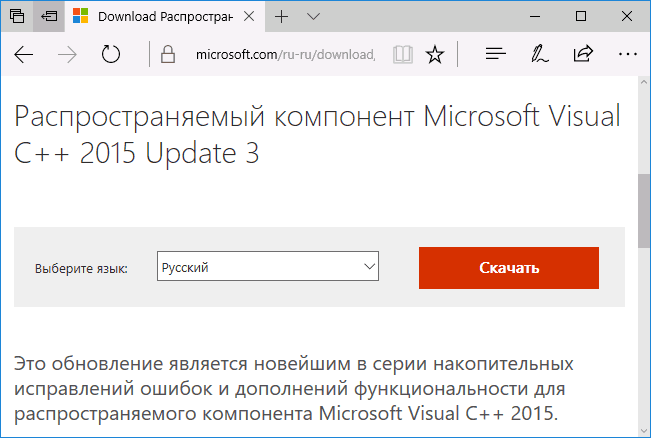
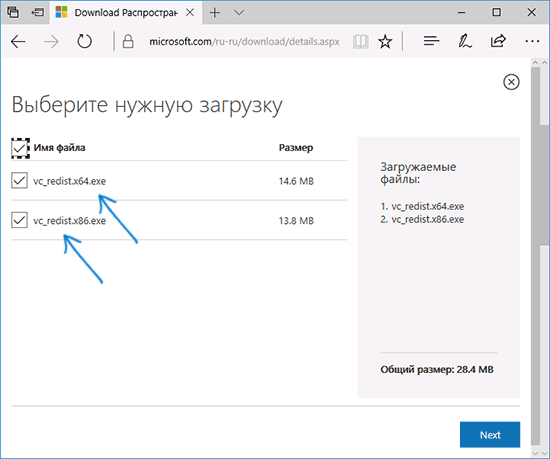
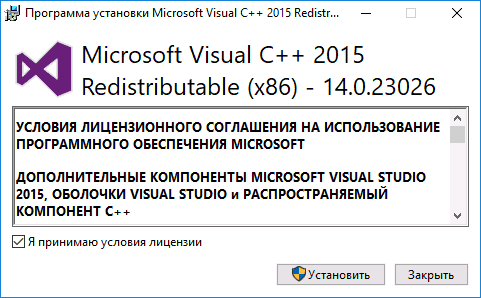
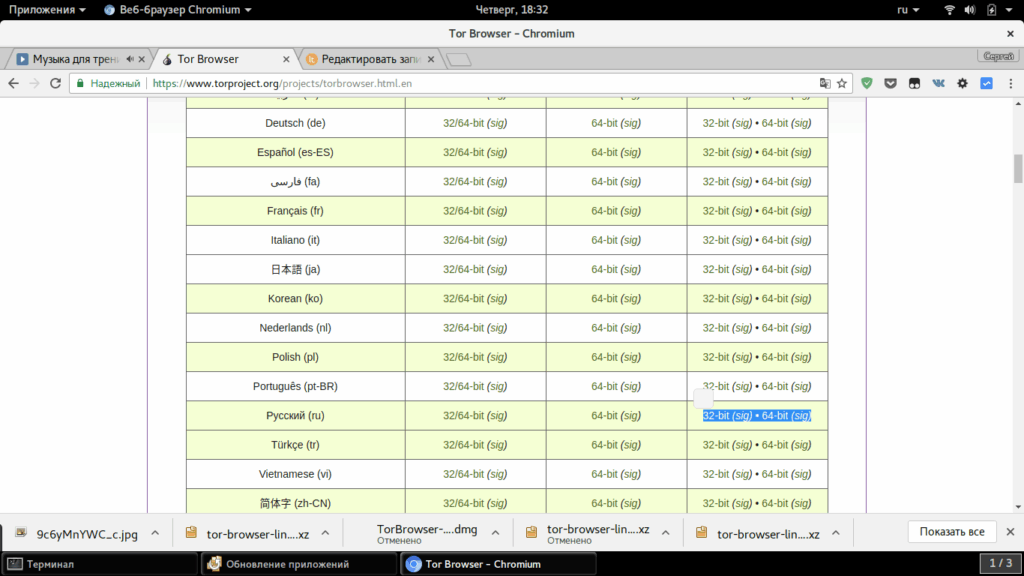
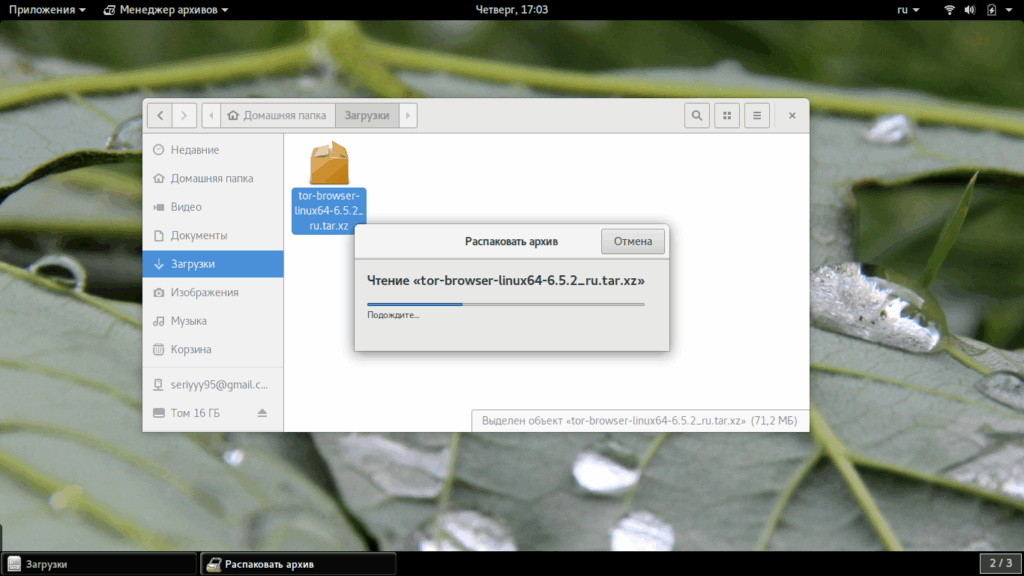

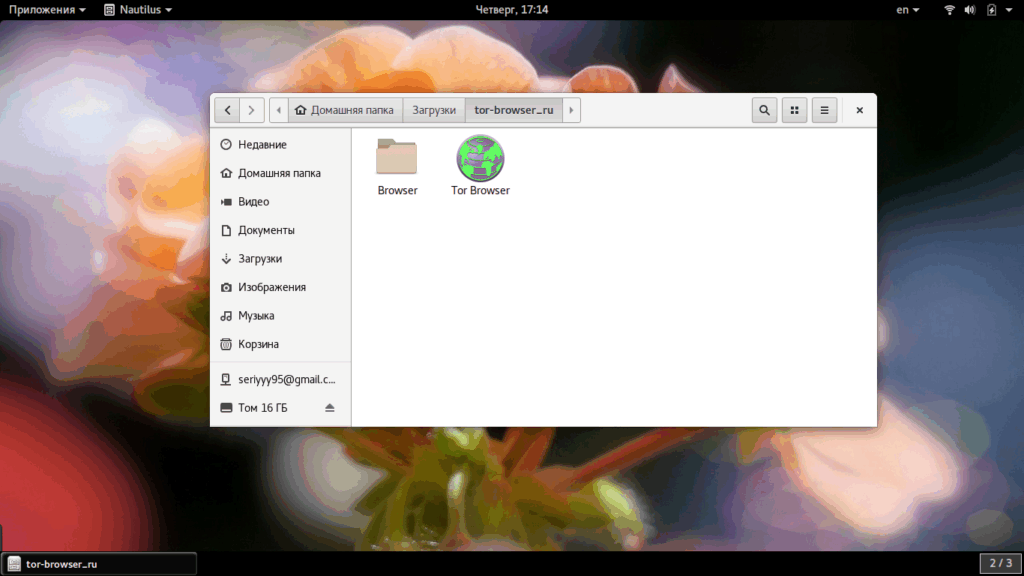
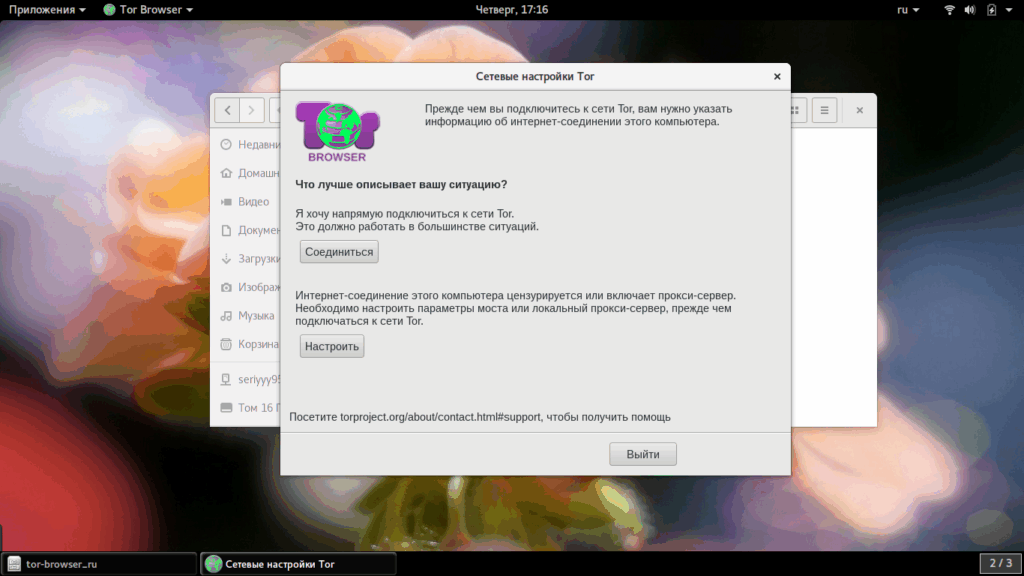
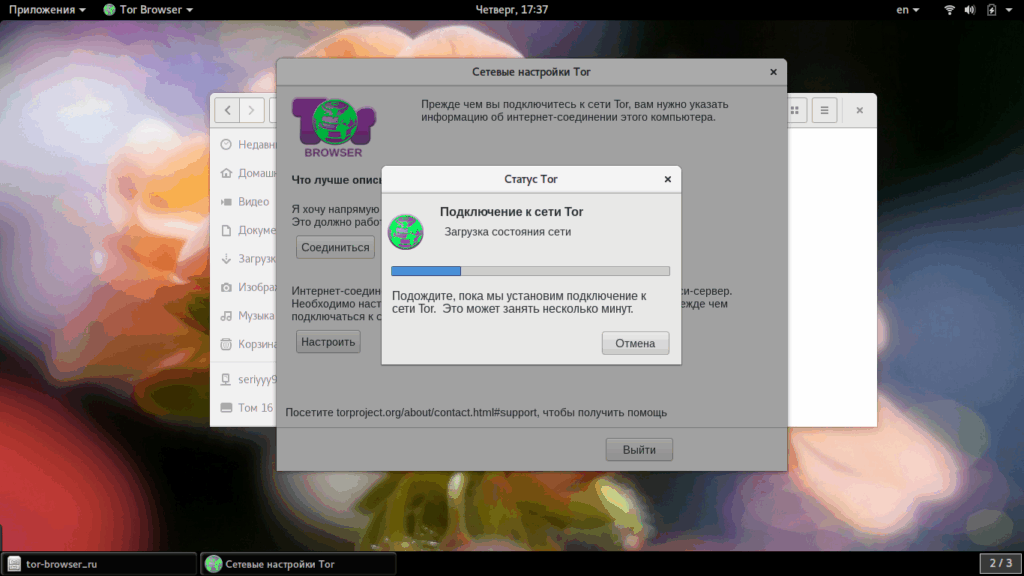
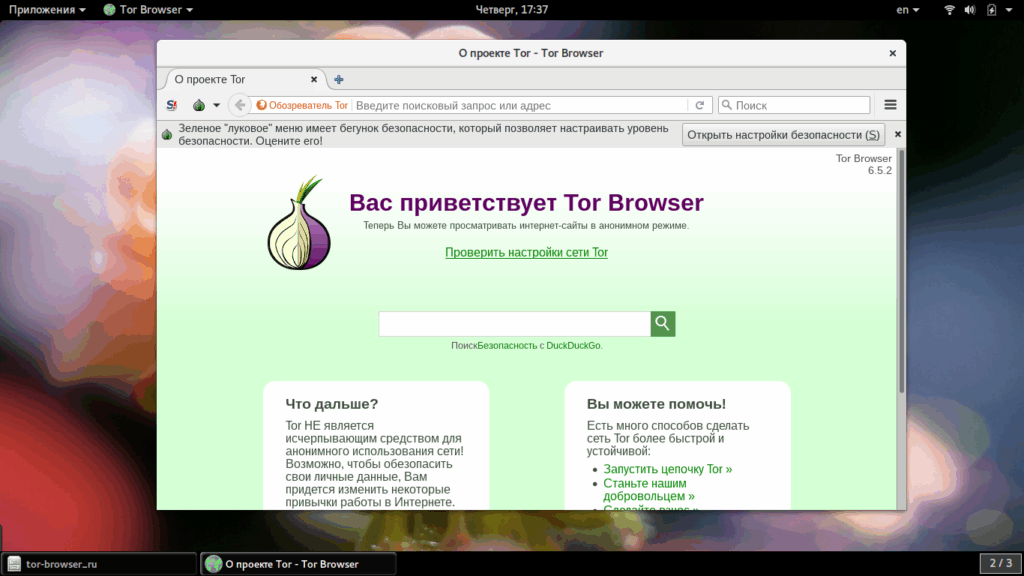
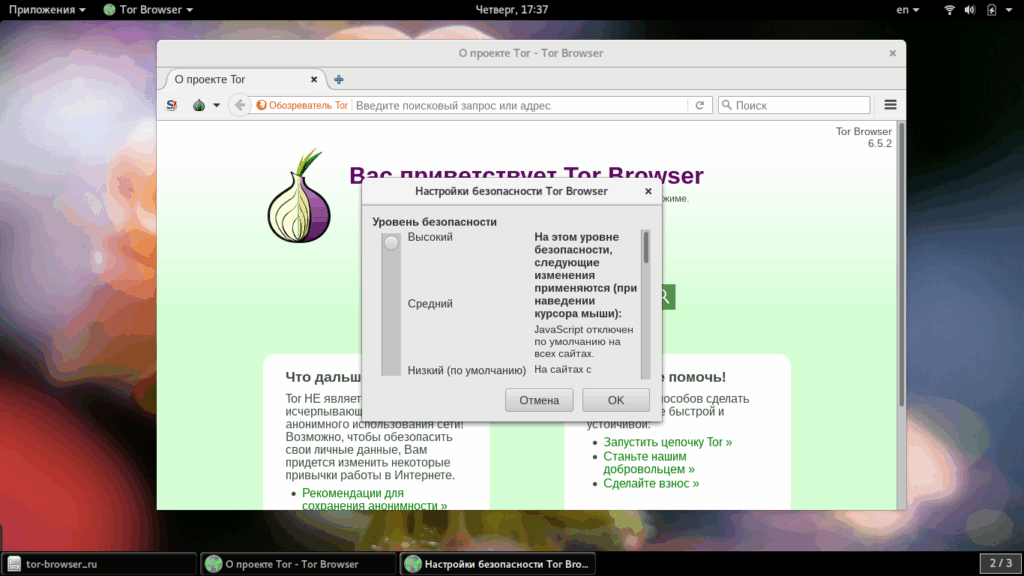
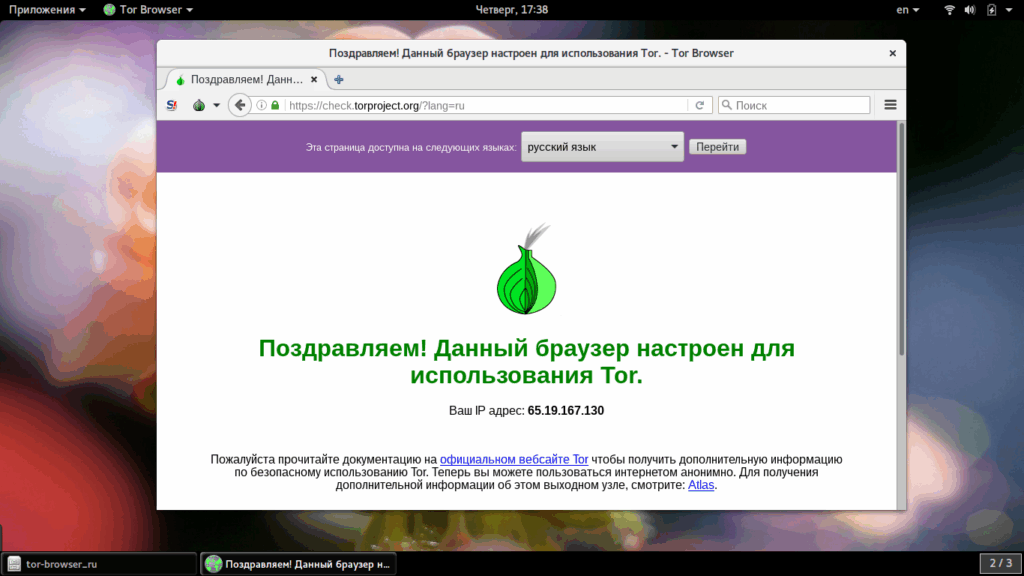
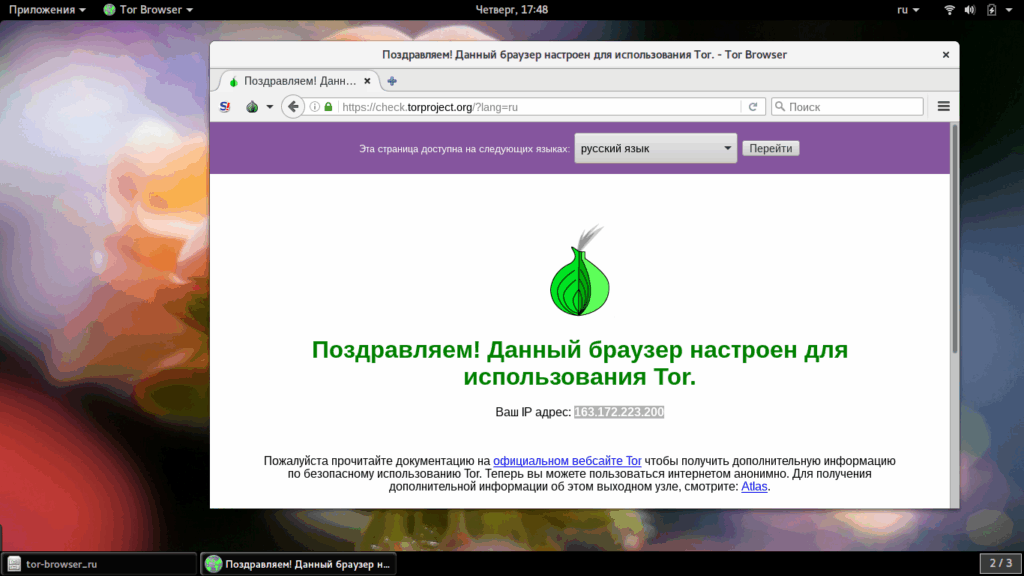
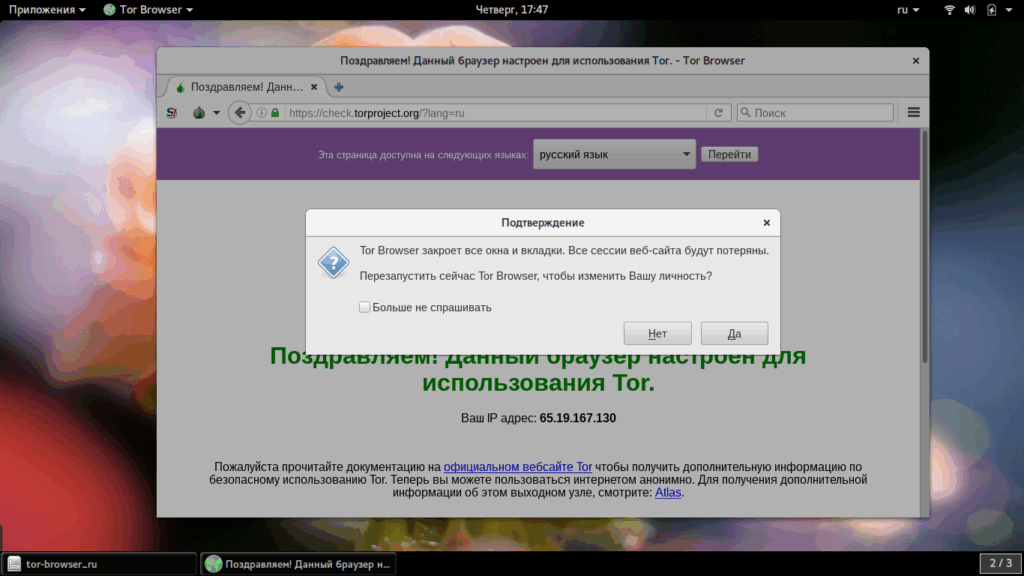
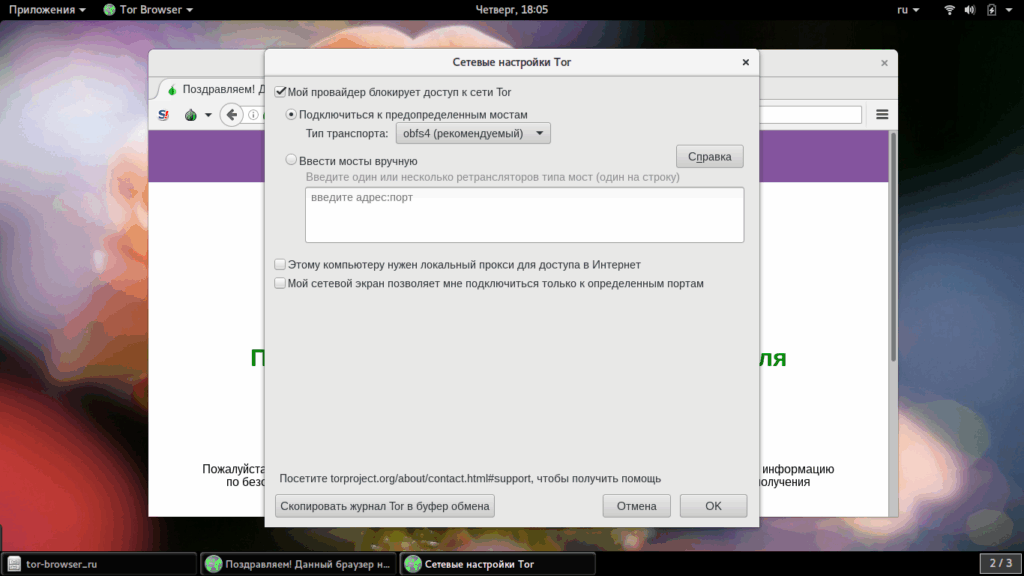
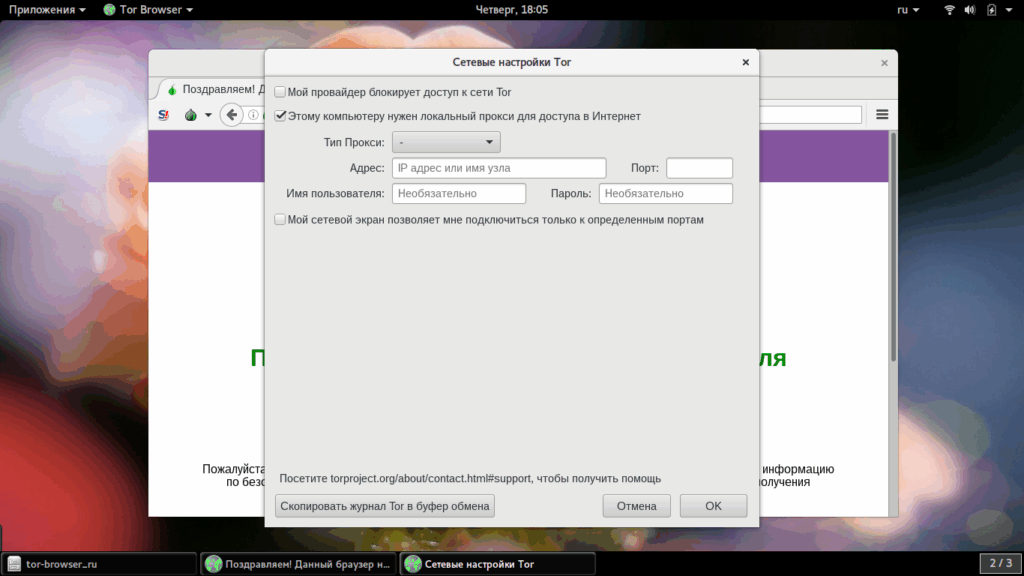
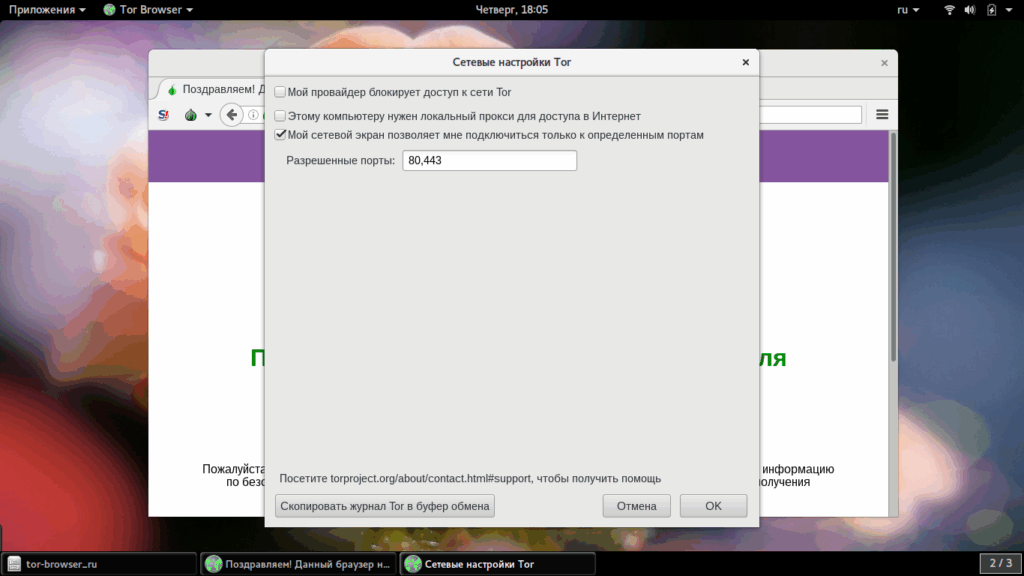
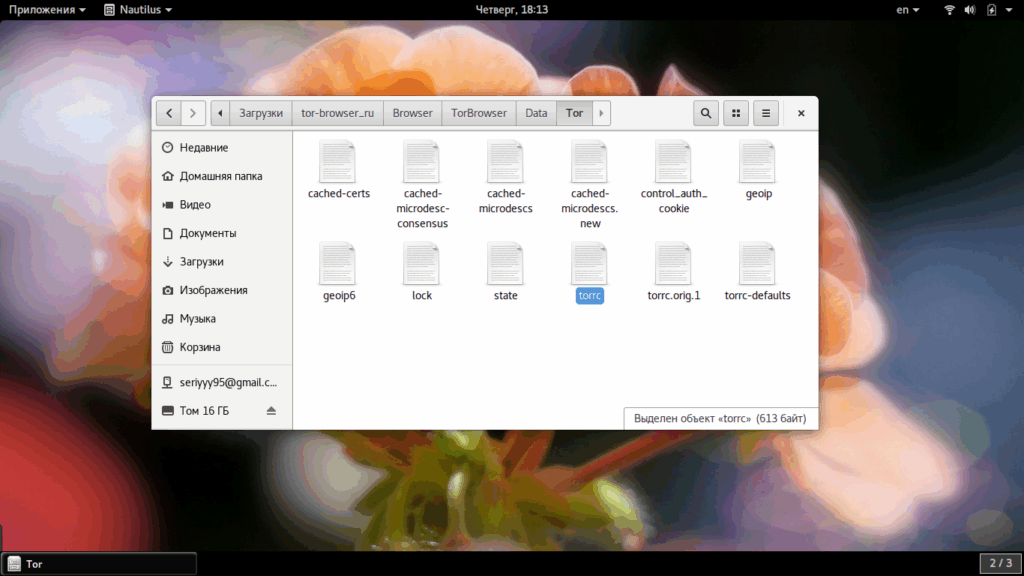
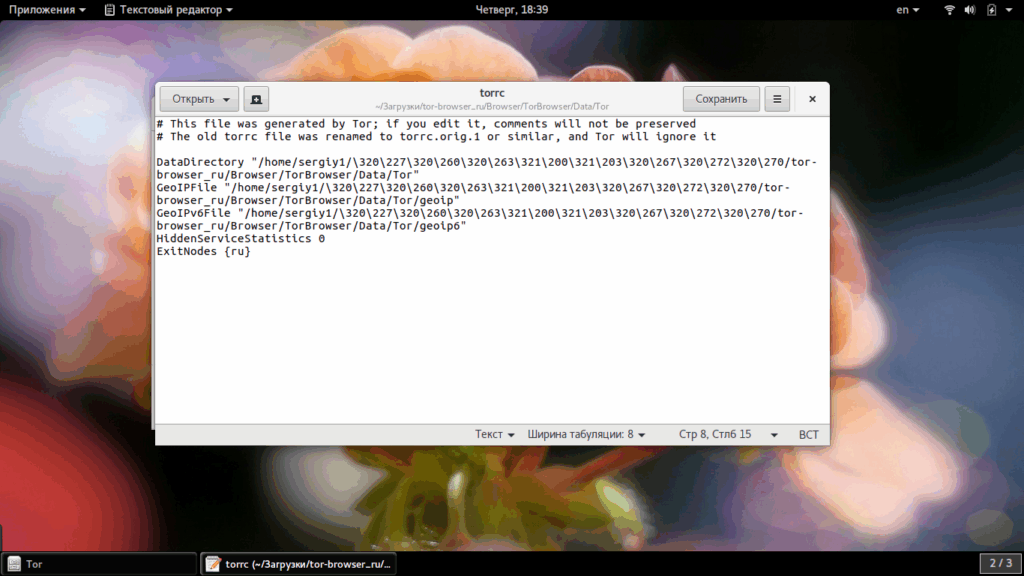
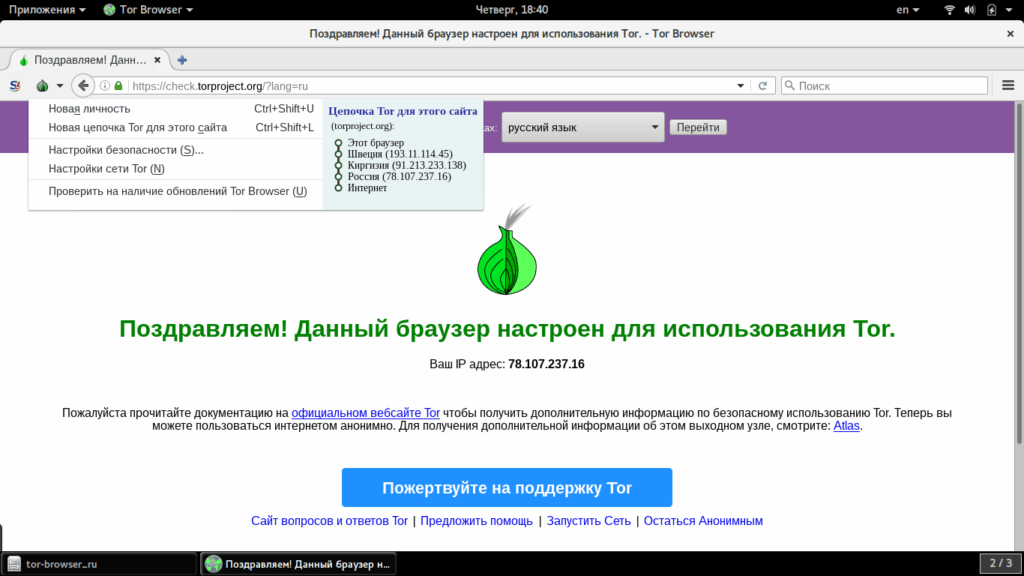
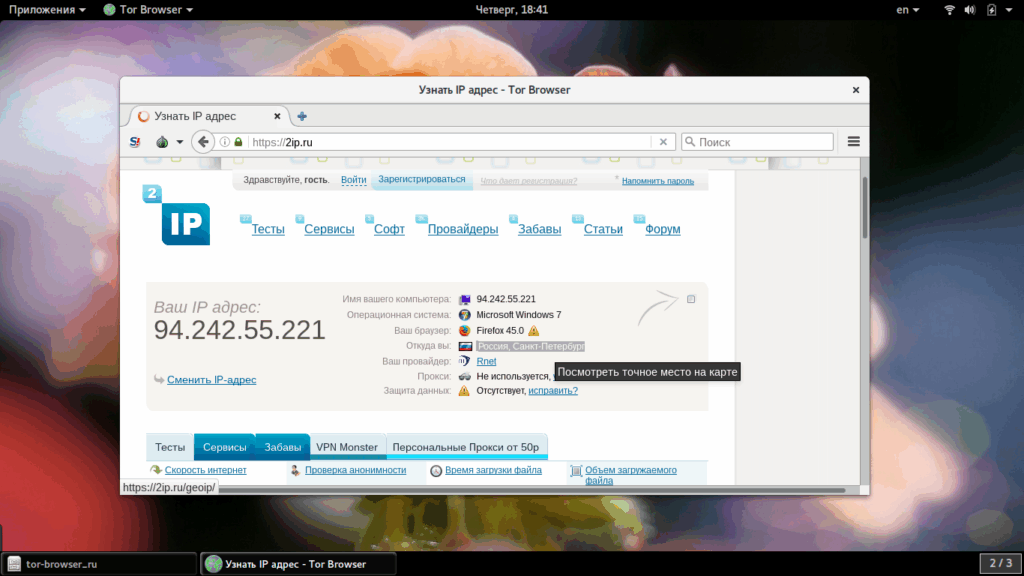
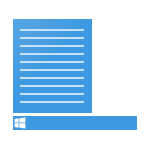 Среди различных новшеств, впервые представленных в Windows 10 есть одно с почти только положительными отзывами — контекстное меню Пуск, которое можно вызвать нажатием правой кнопкой мыши по кнопке «Пуск» или сочетанием клавиш Win+X.
Среди различных новшеств, впервые представленных в Windows 10 есть одно с почти только положительными отзывами — контекстное меню Пуск, которое можно вызвать нажатием правой кнопкой мыши по кнопке «Пуск» или сочетанием клавиш Win+X.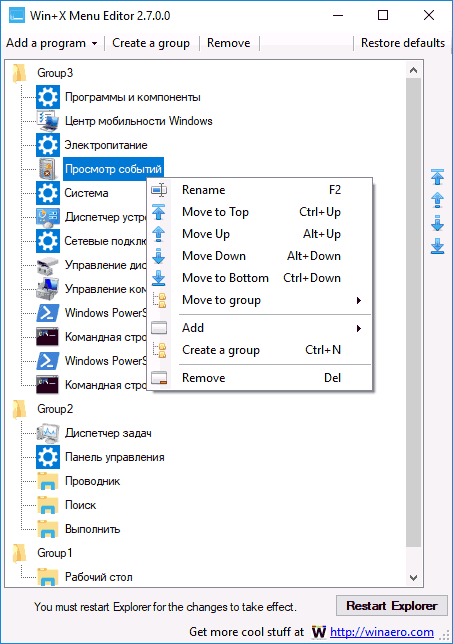
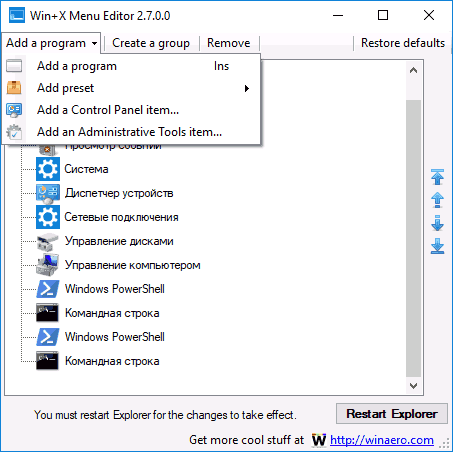
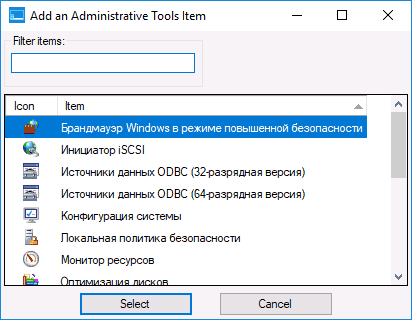
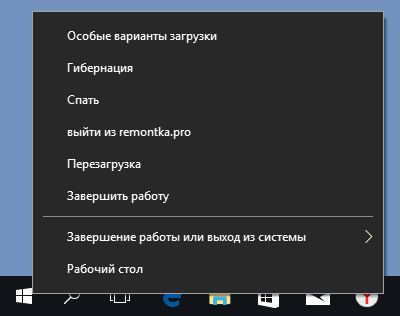
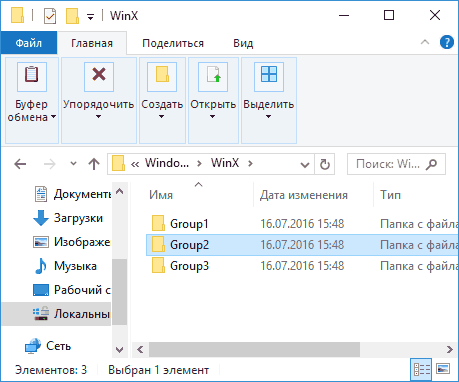
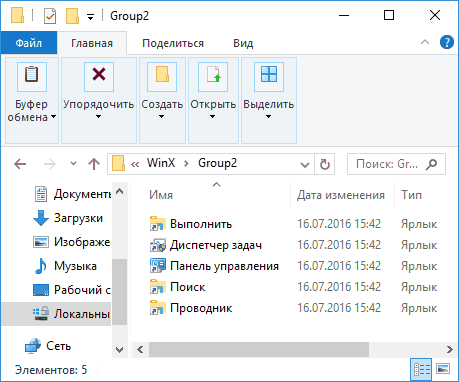
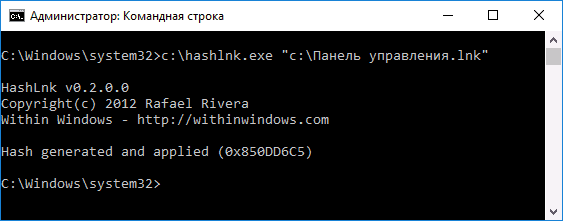
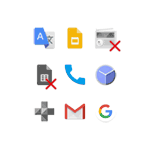 Почти любой телефон или планшет на Android содержит набор приложений от производителя, которые нельзя удалить без root и которыми владелец не пользуется. Одновременно с этим, получать root только для того, чтобы убрать эти приложения не всегда разумно.
Почти любой телефон или планшет на Android содержит набор приложений от производителя, которые нельзя удалить без root и которыми владелец не пользуется. Одновременно с этим, получать root только для того, чтобы убрать эти приложения не всегда разумно.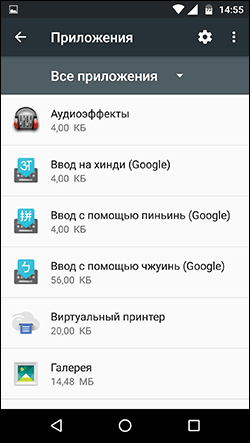
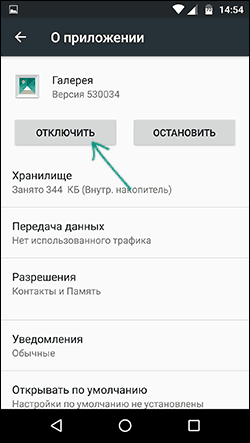
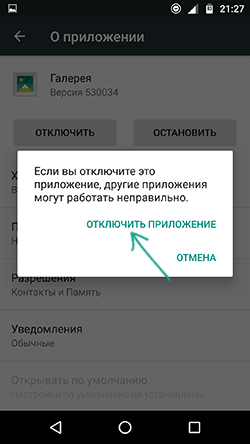
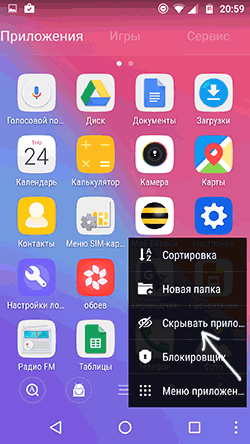
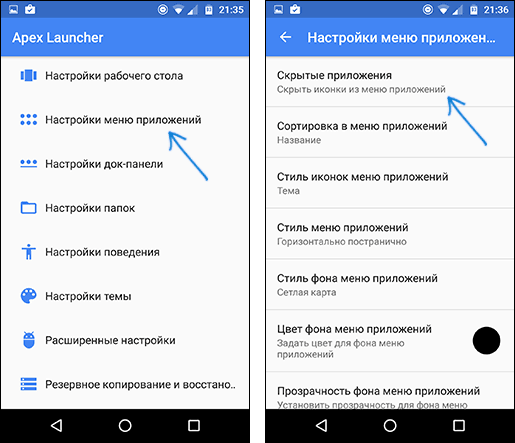
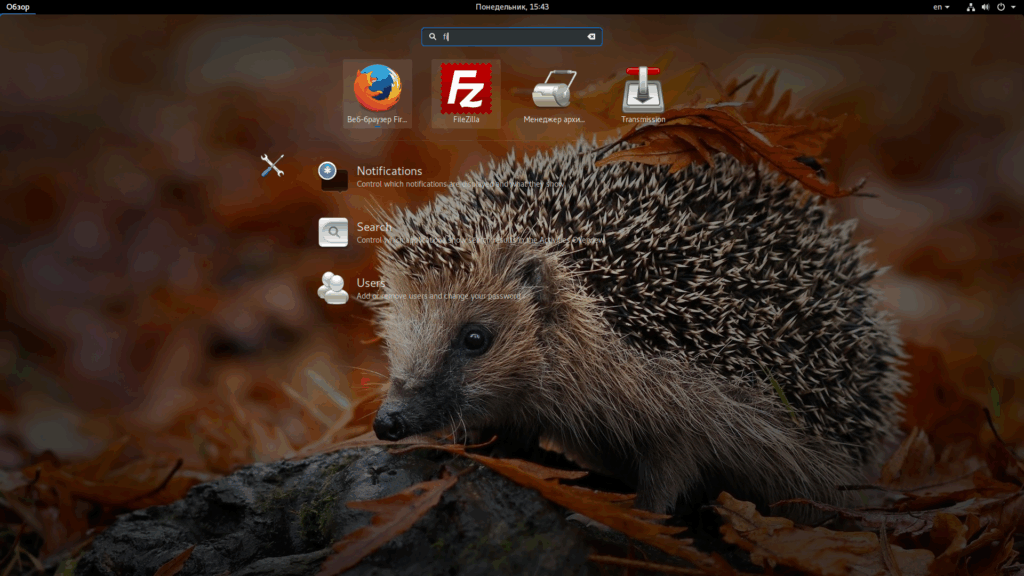
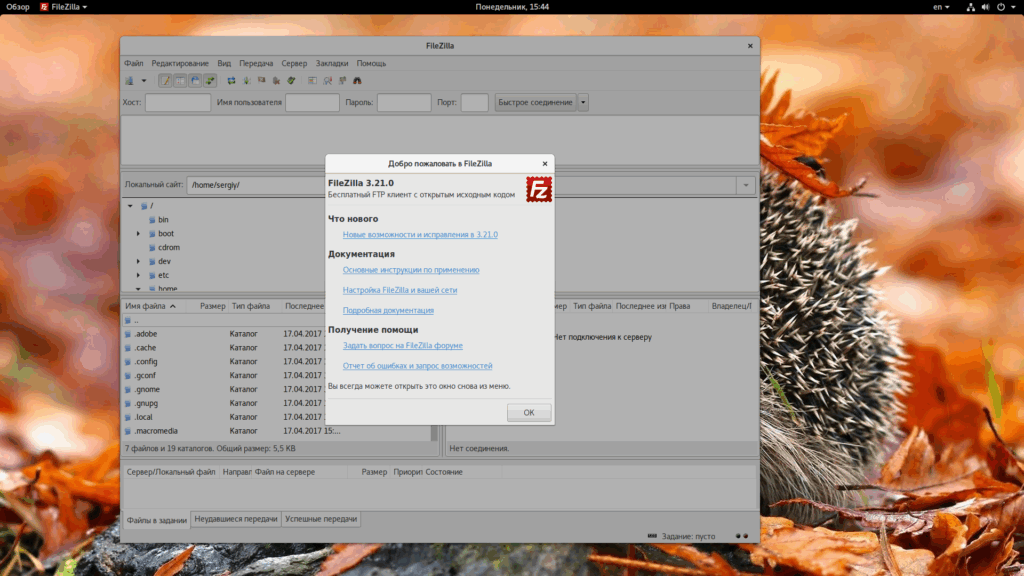
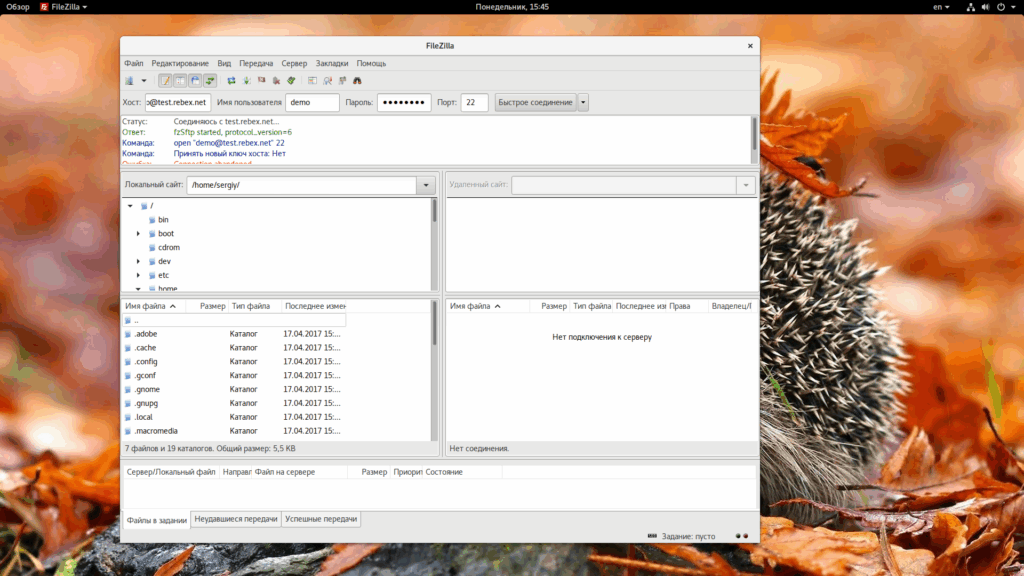
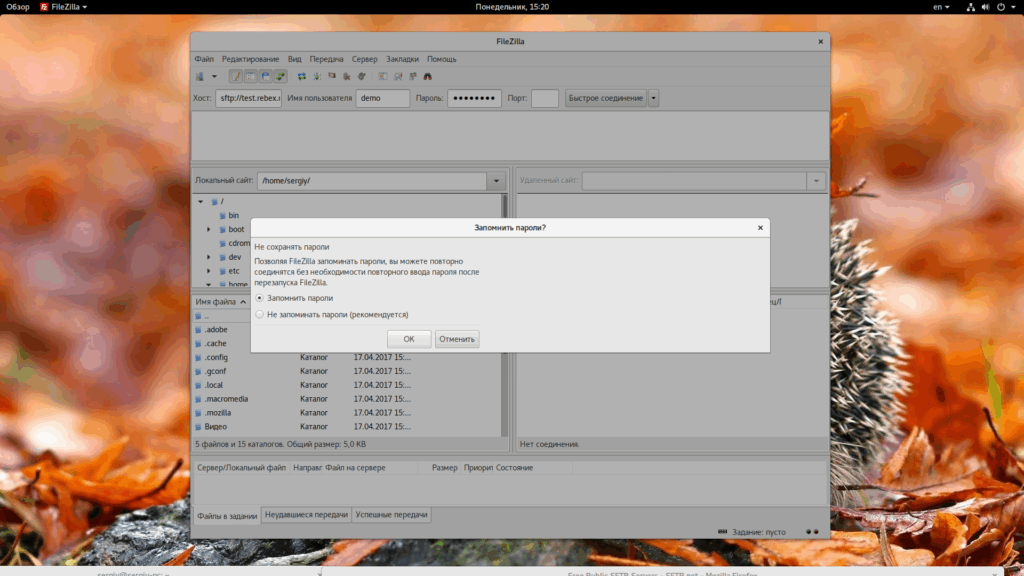
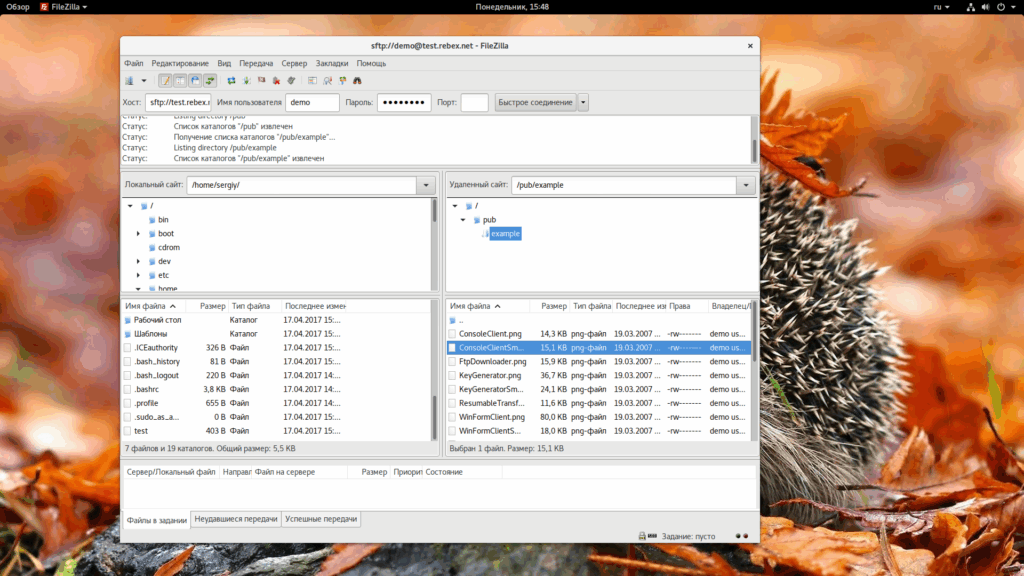
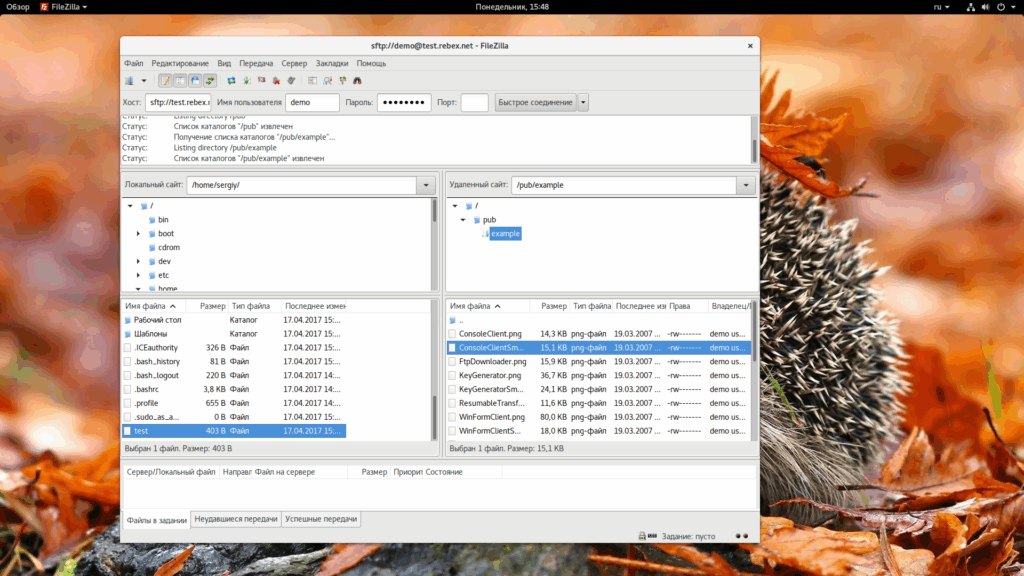
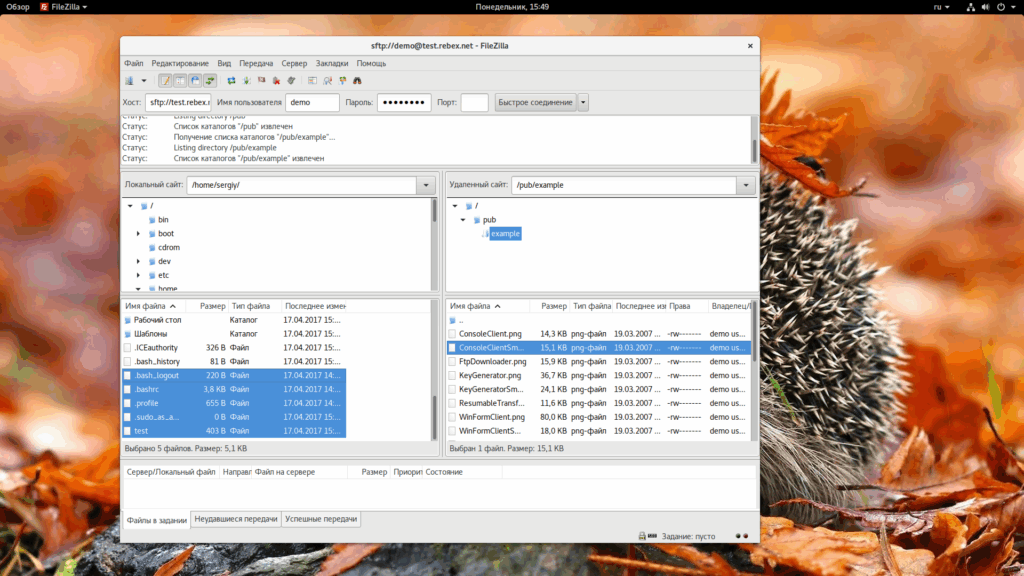
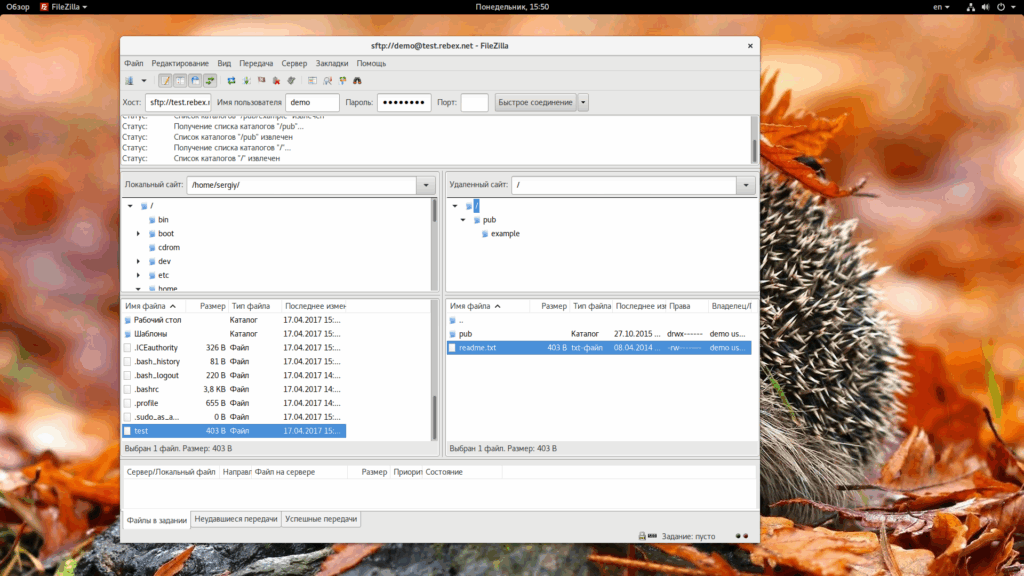
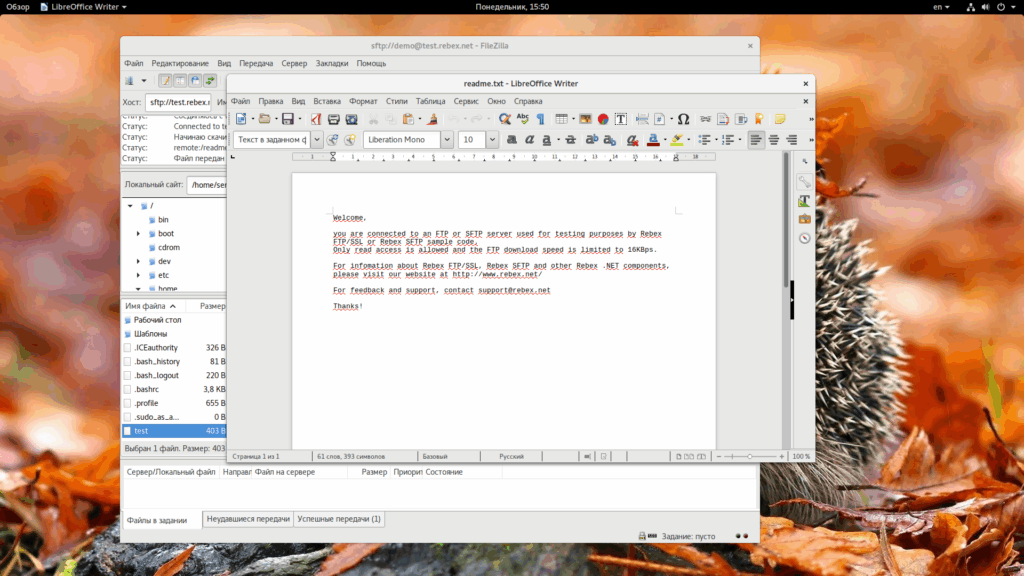
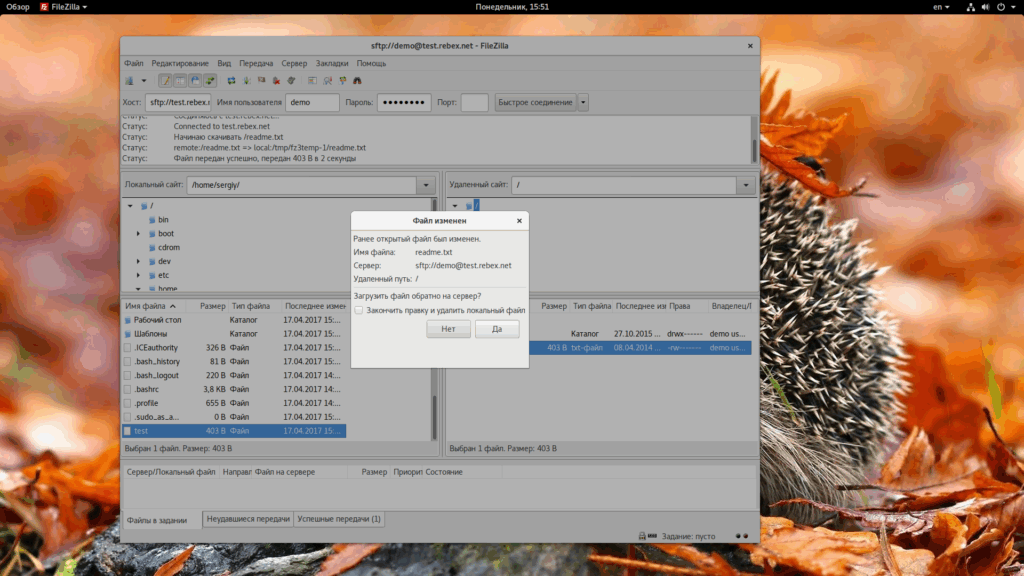
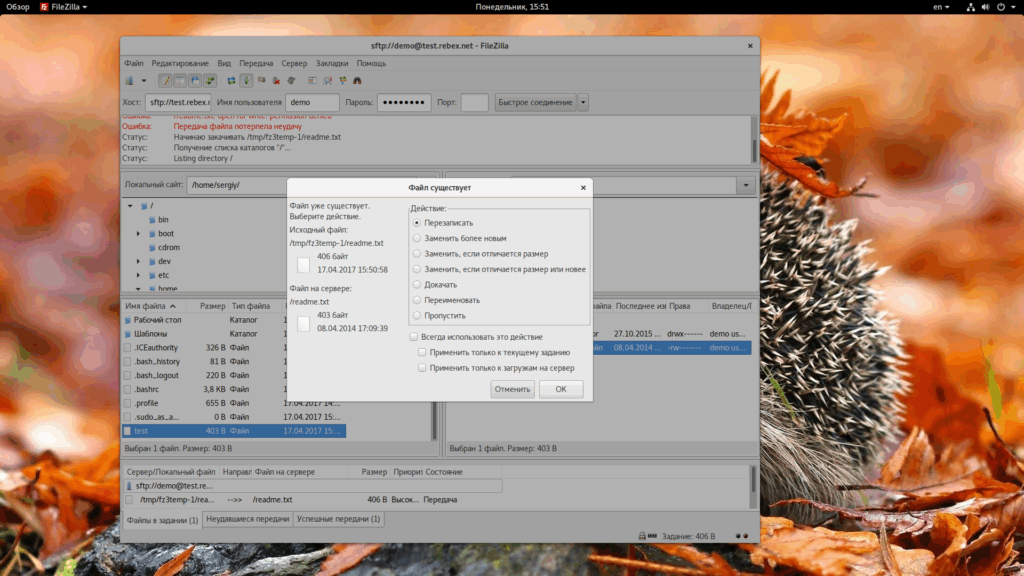
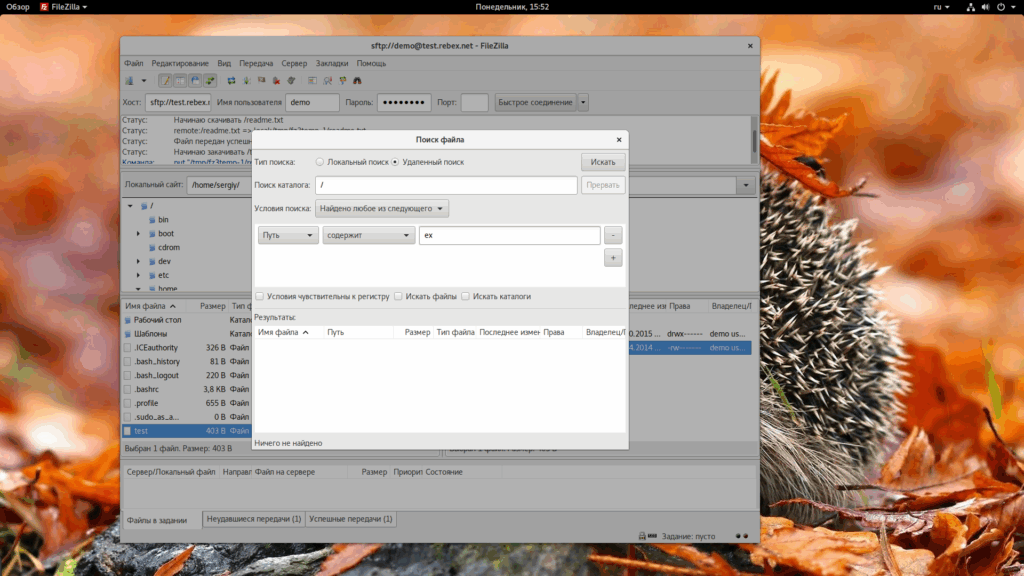
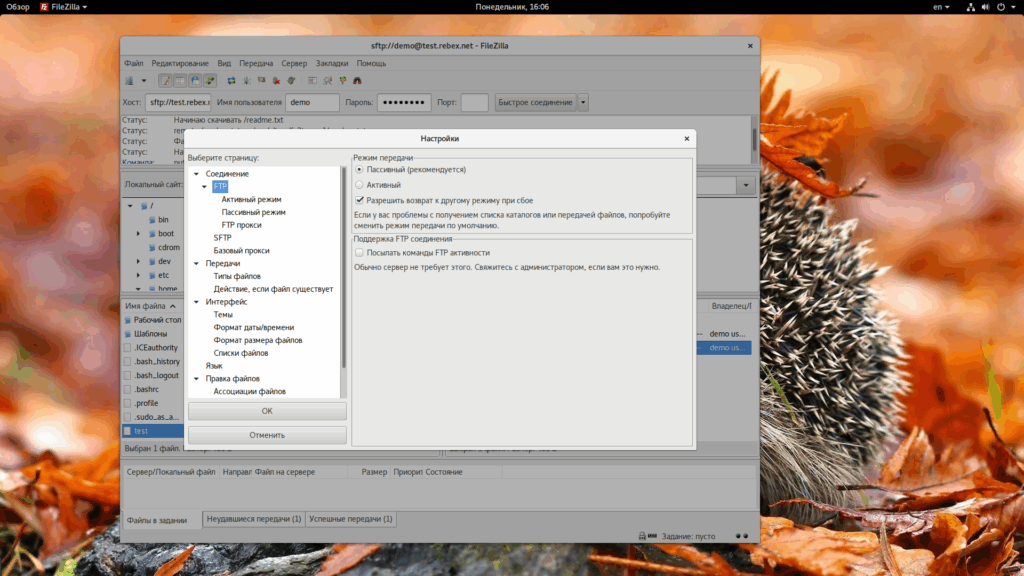
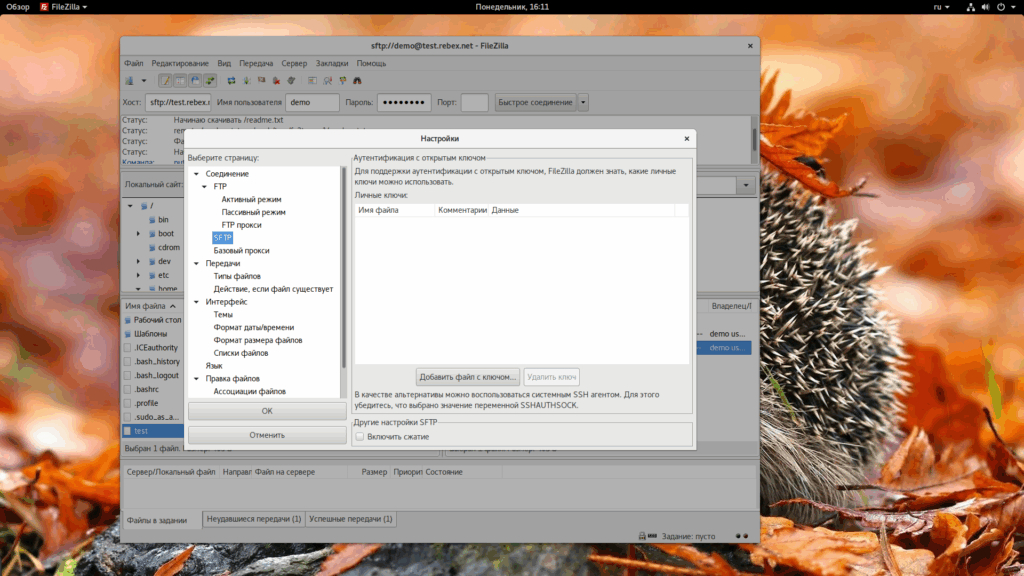
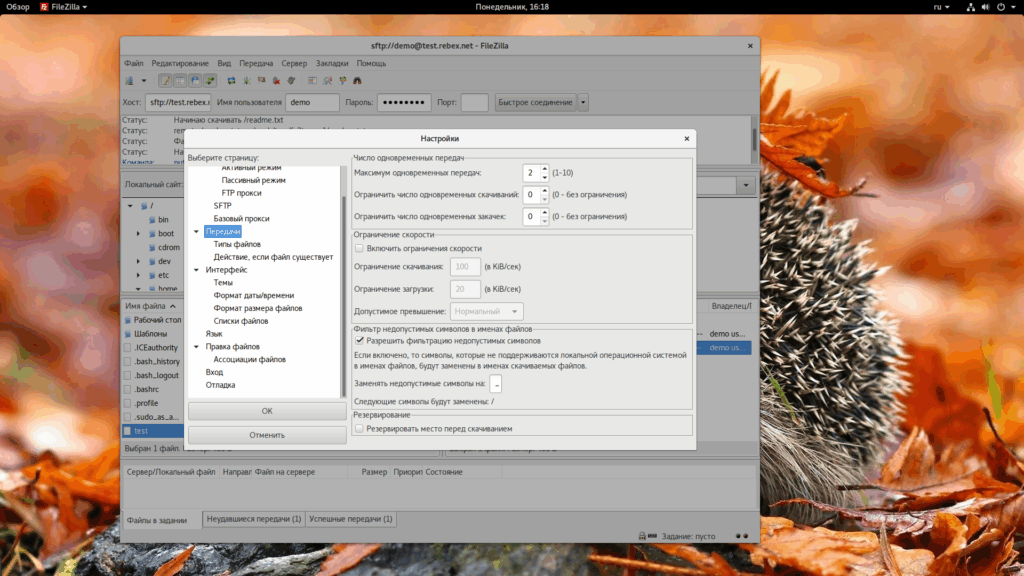
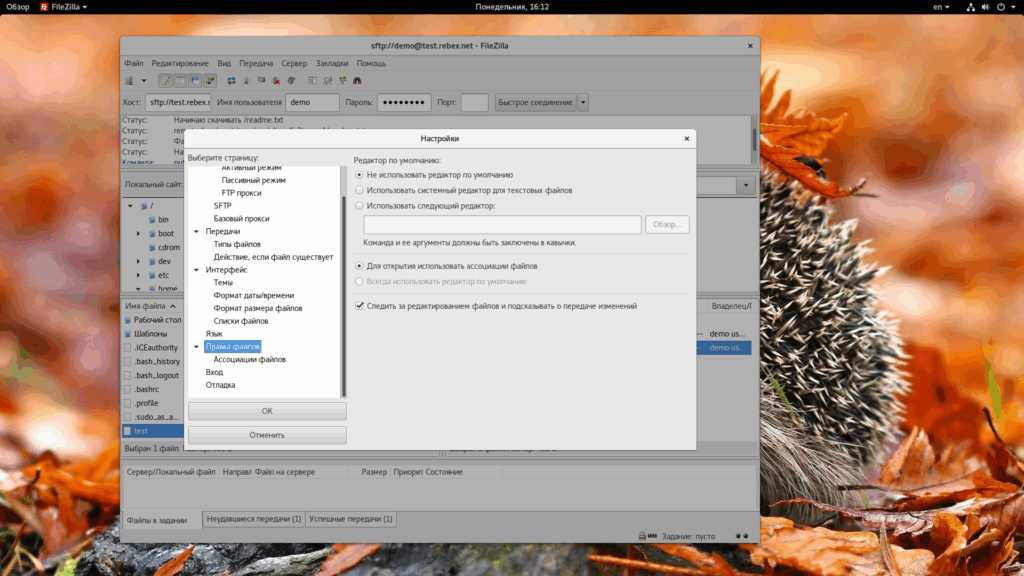
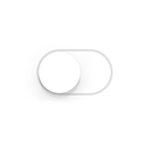 Один из самых частых вопросов новых владельцев устройств от Apple — как отключить Т9 на iPhone или iPad. Причина простая — автозамена в ВК, iMessage, Viber, WhatsApp, других мессенджерах и при отправке смс порой подменяет слова самым неожиданным образом, и они в таком виде отправляются адресату.
Один из самых частых вопросов новых владельцев устройств от Apple — как отключить Т9 на iPhone или iPad. Причина простая — автозамена в ВК, iMessage, Viber, WhatsApp, других мессенджерах и при отправке смс порой подменяет слова самым неожиданным образом, и они в таком виде отправляются адресату.